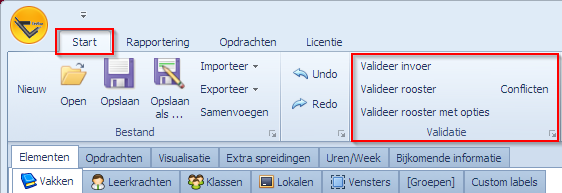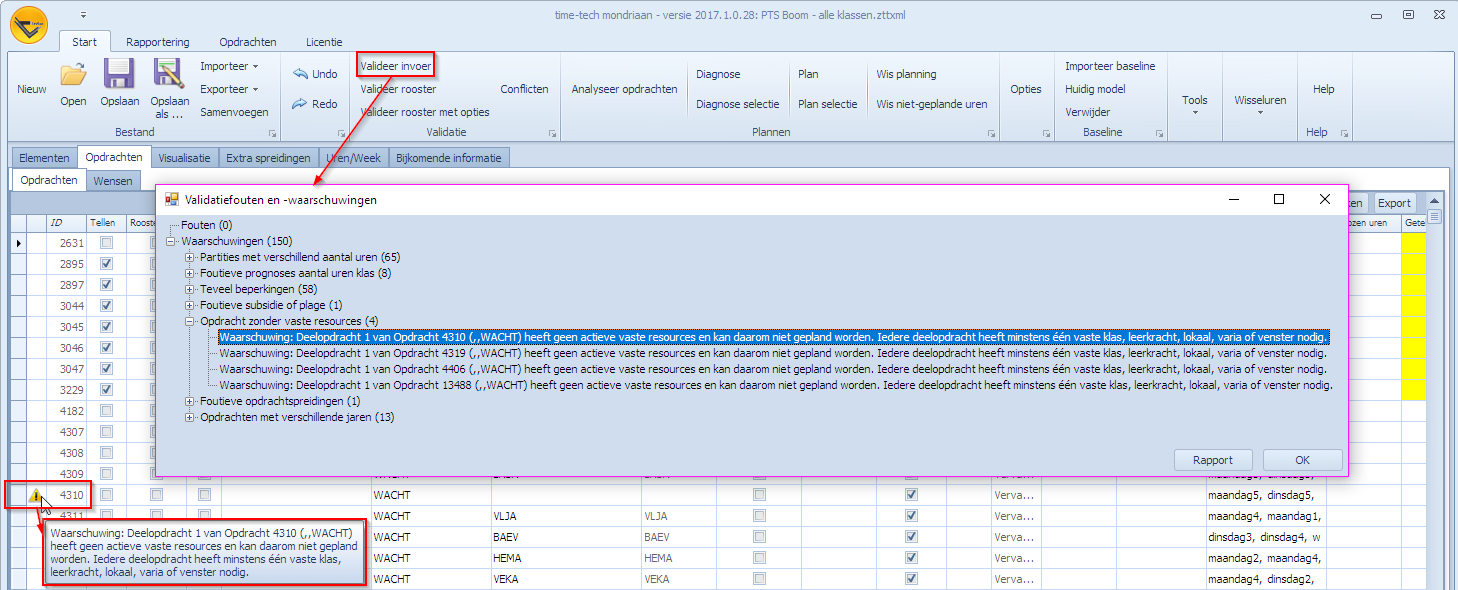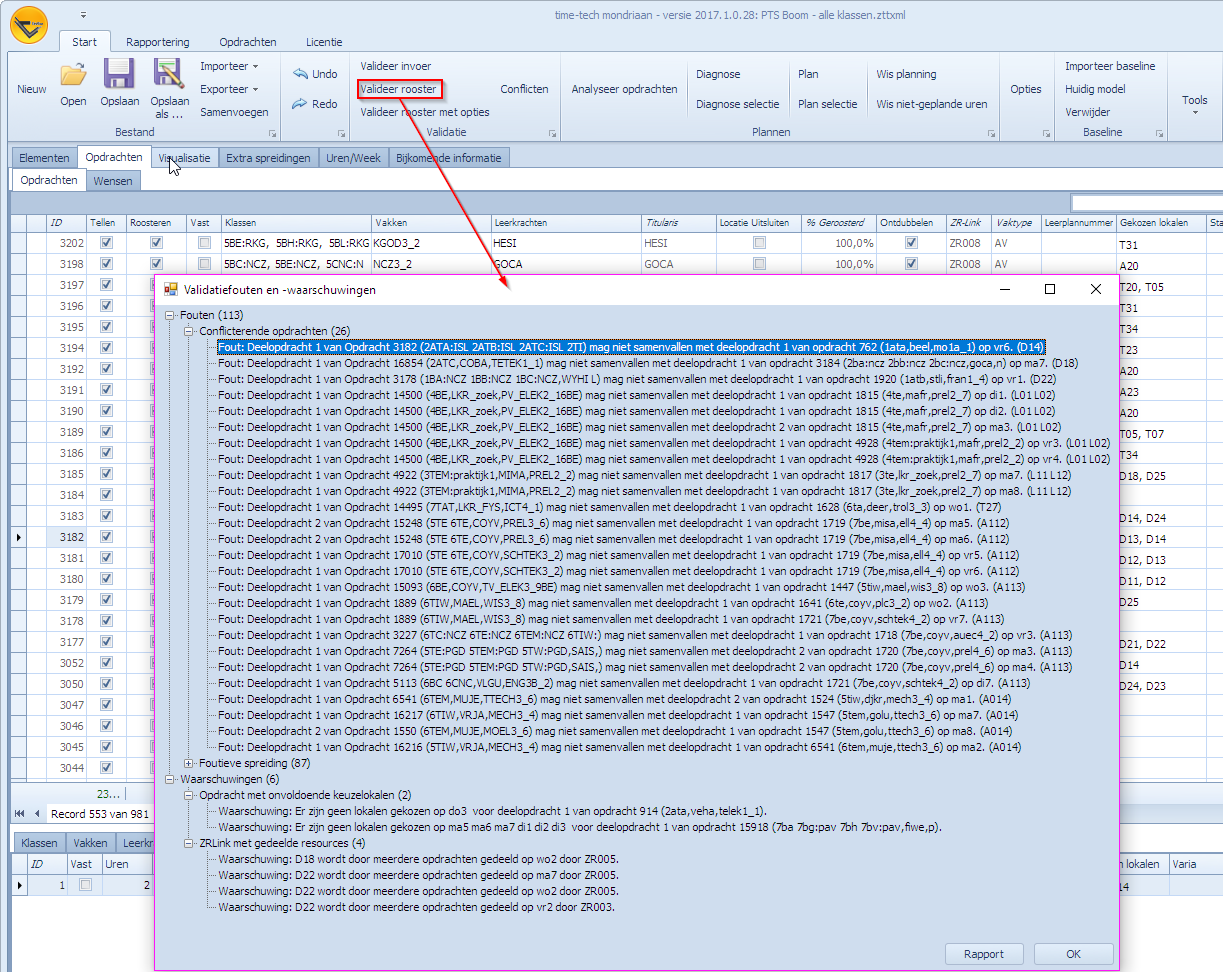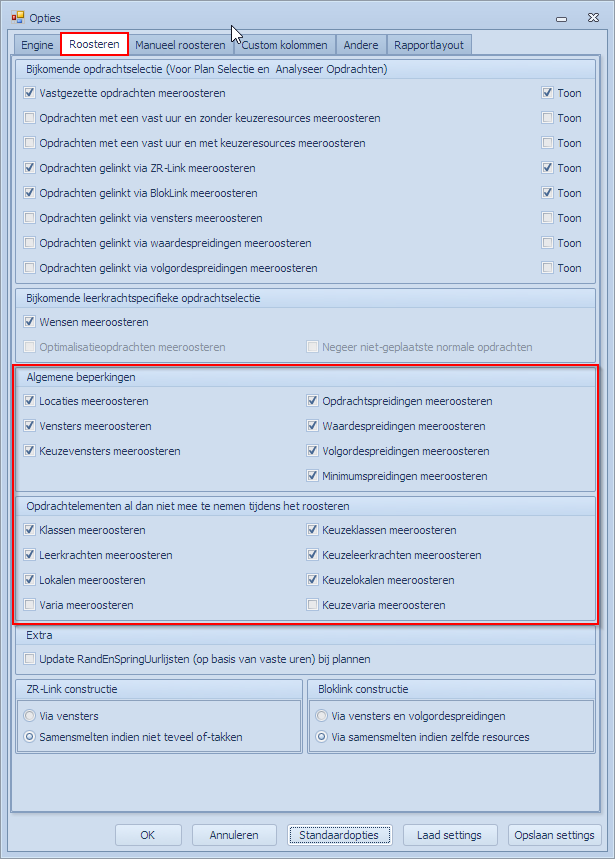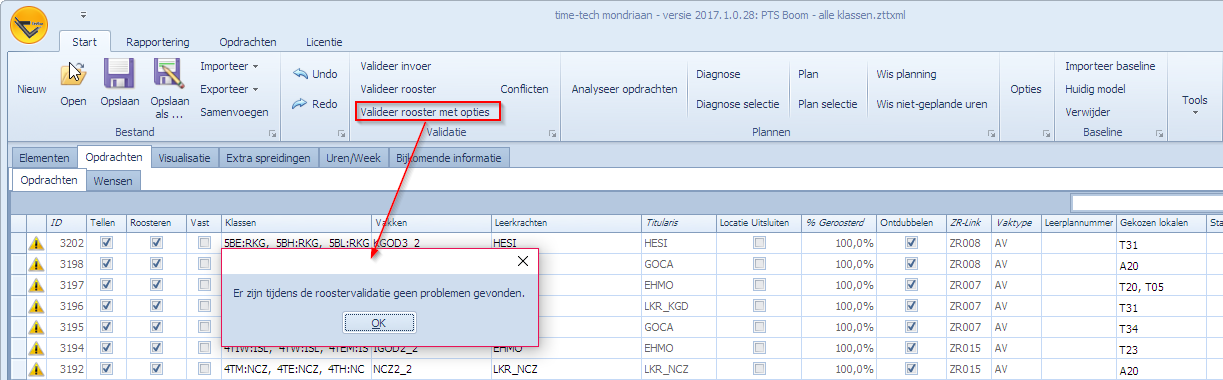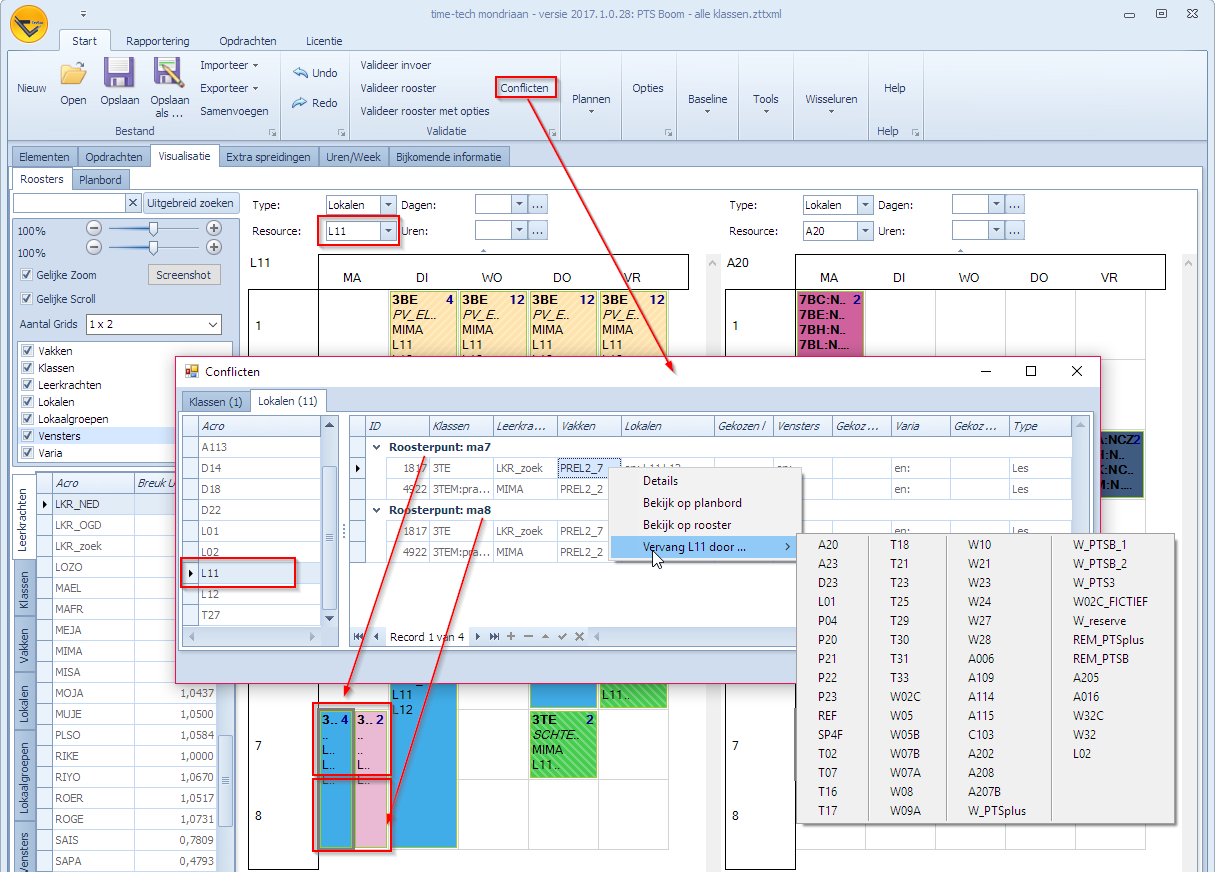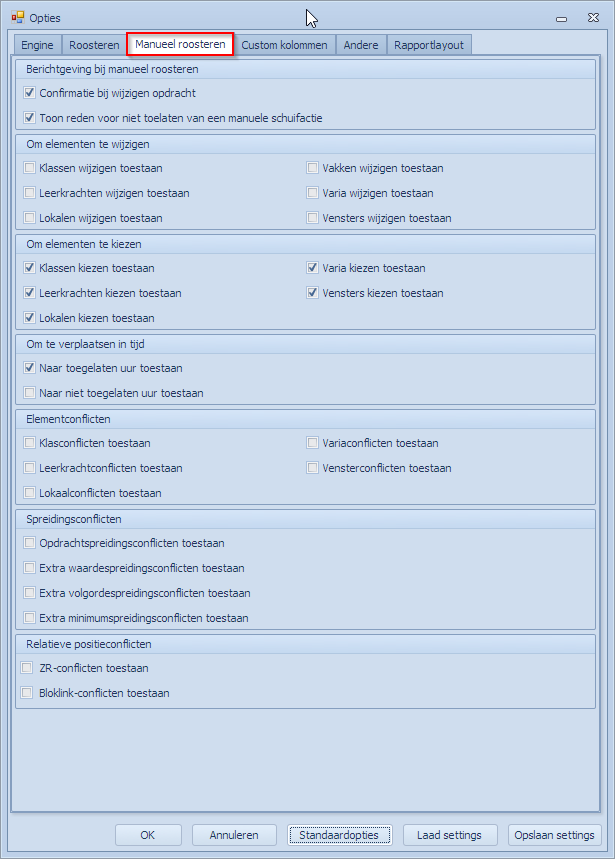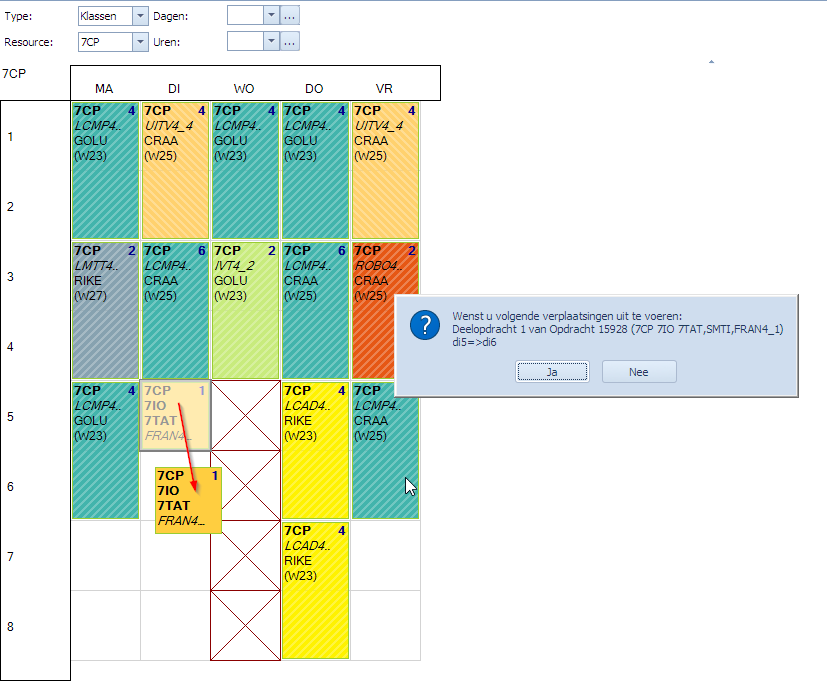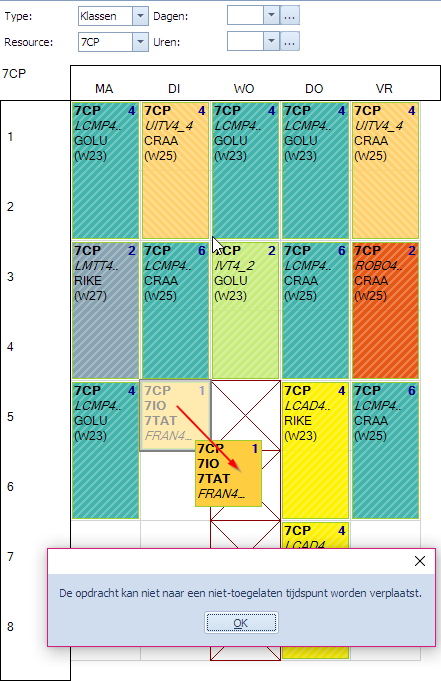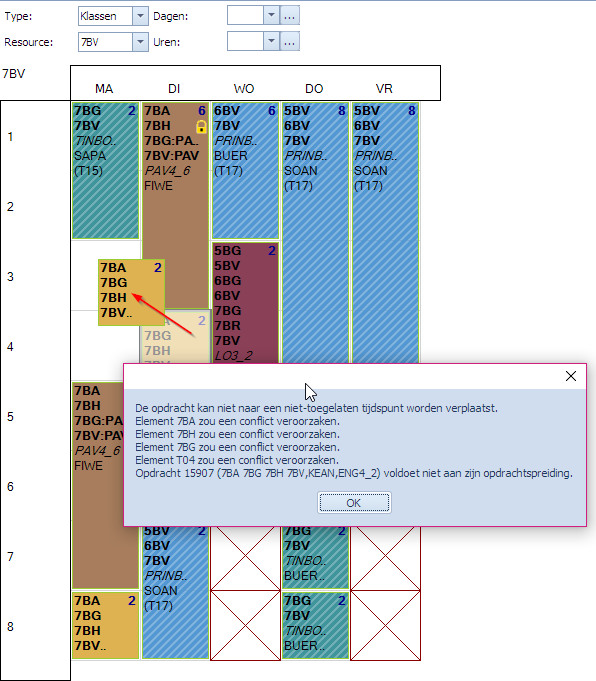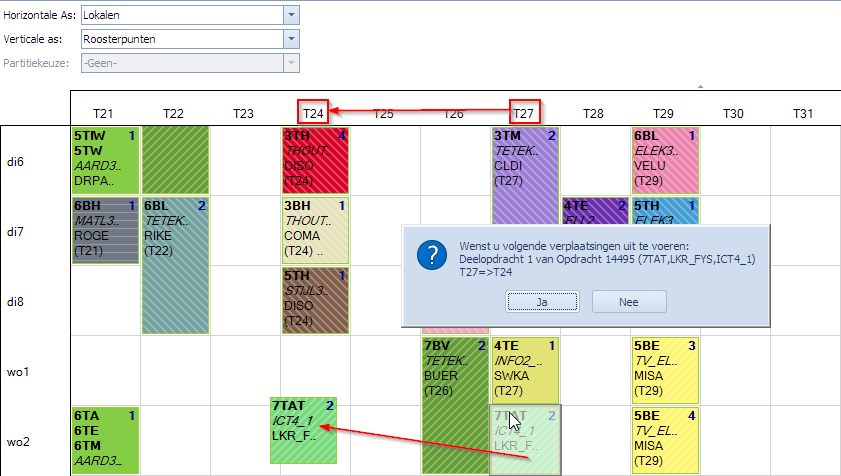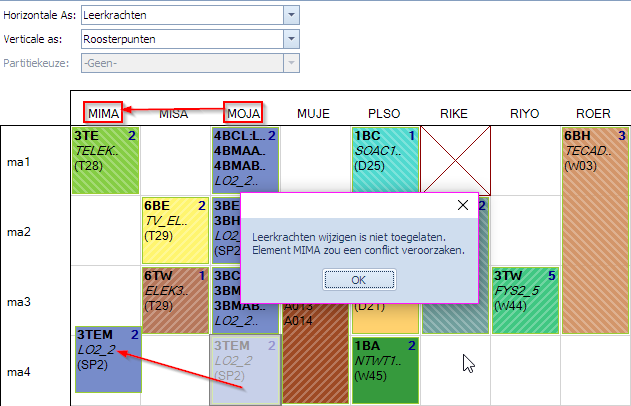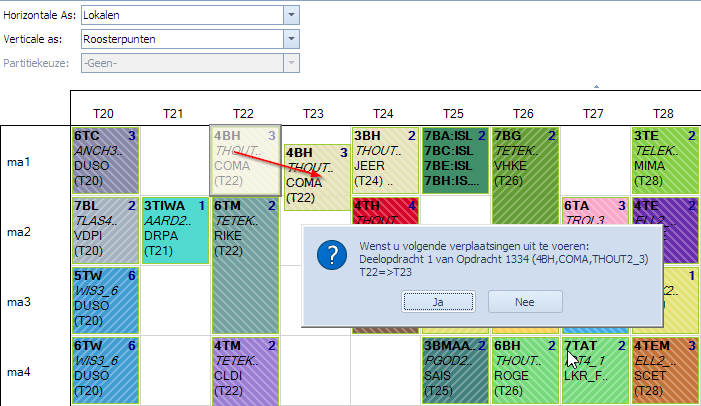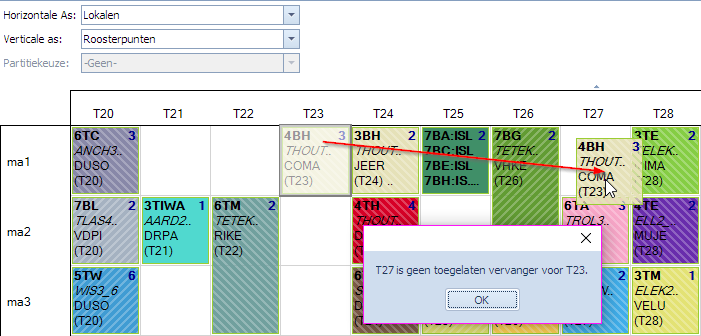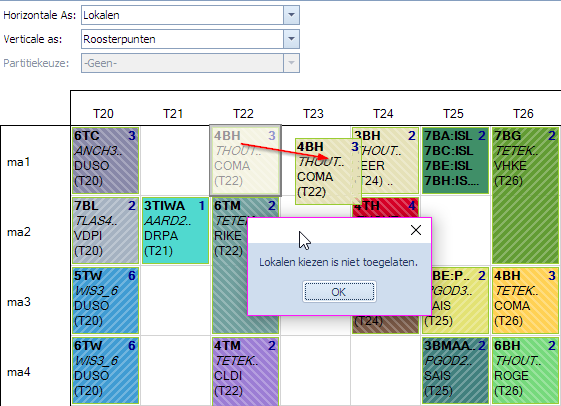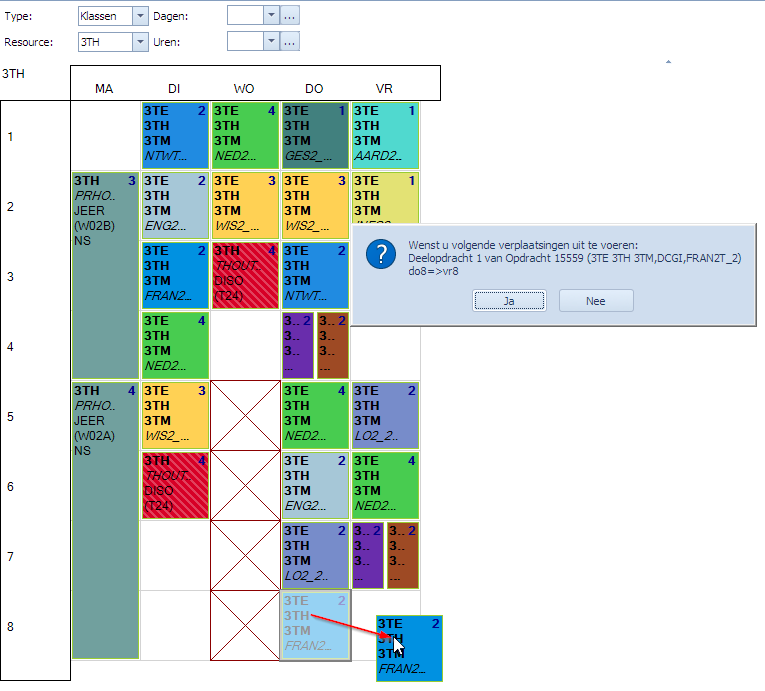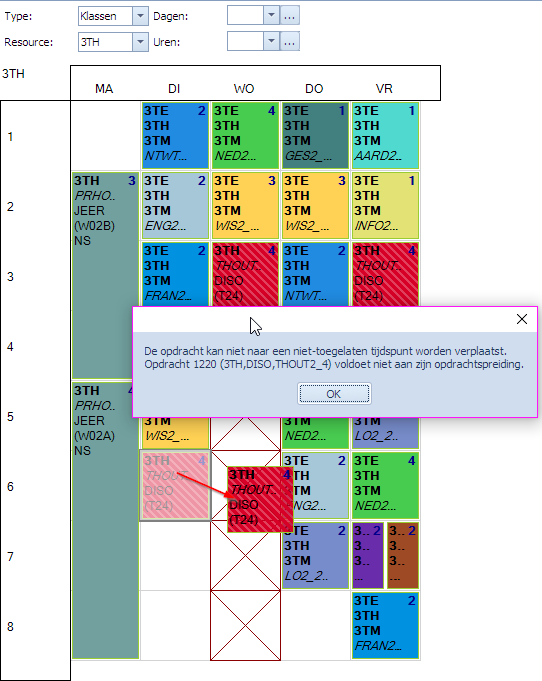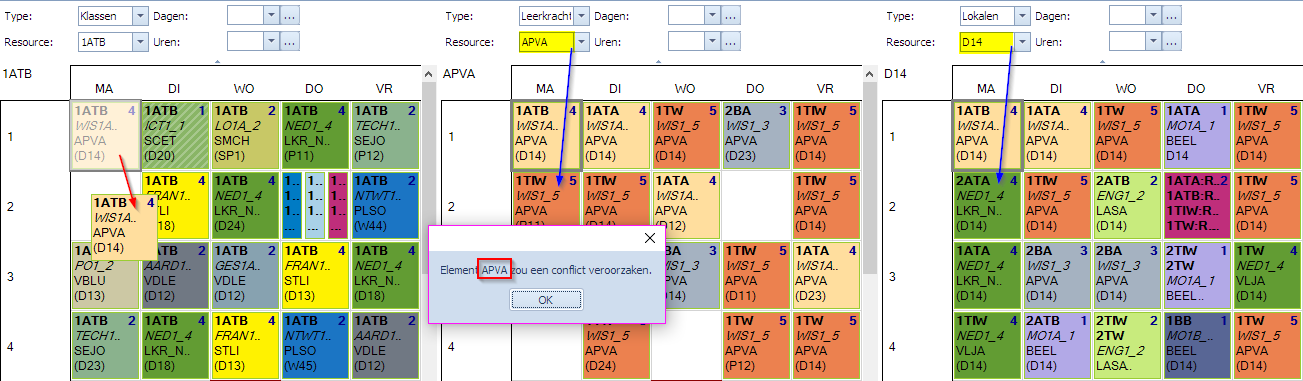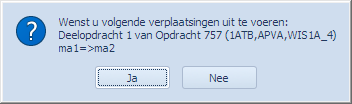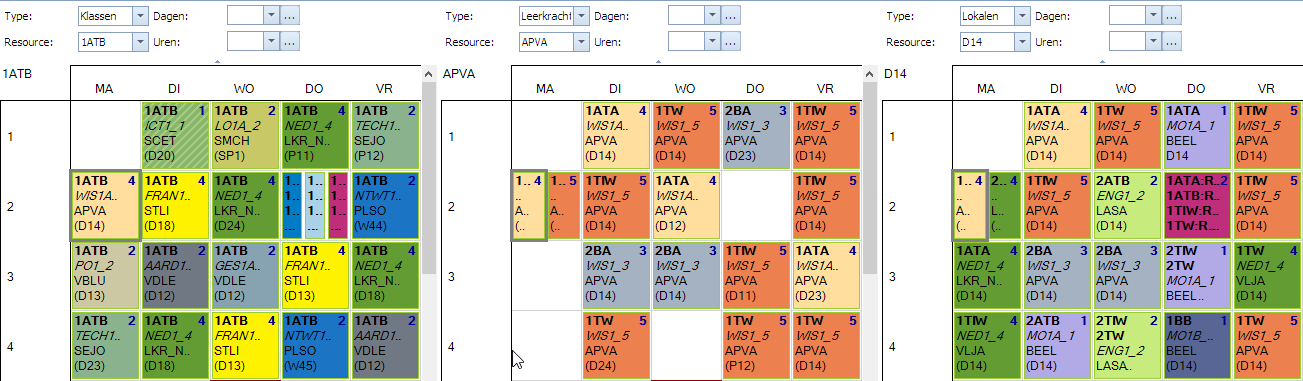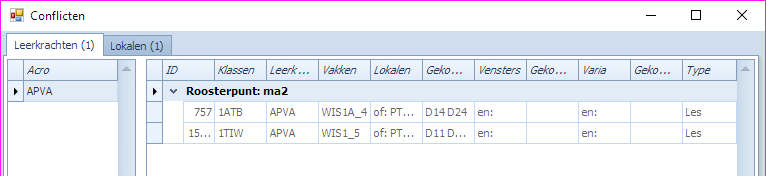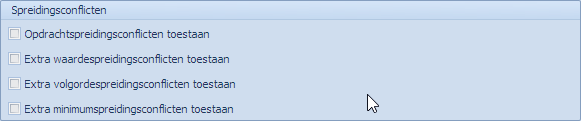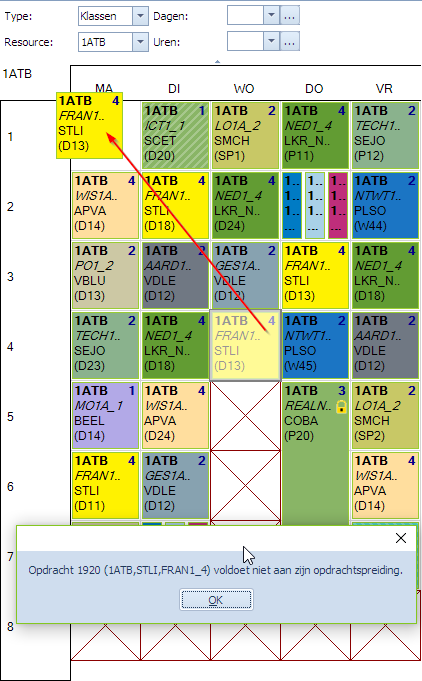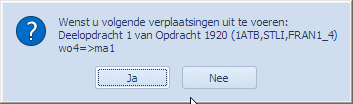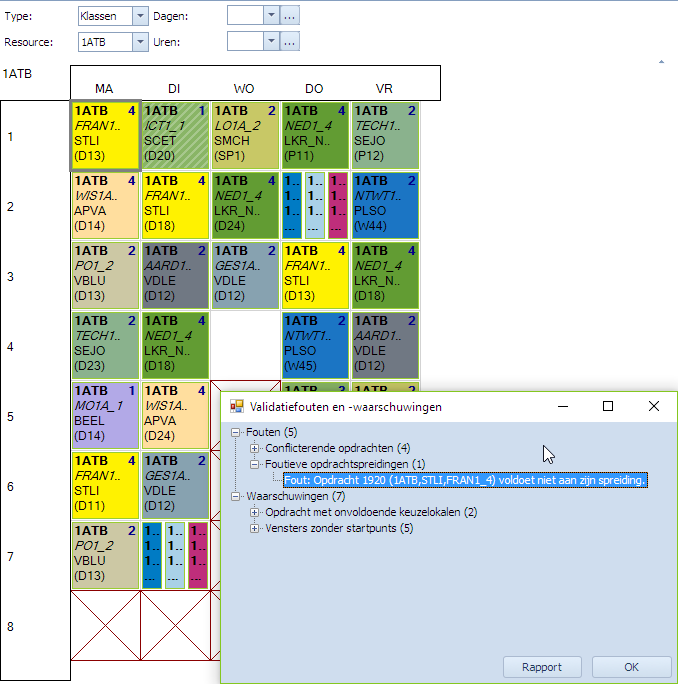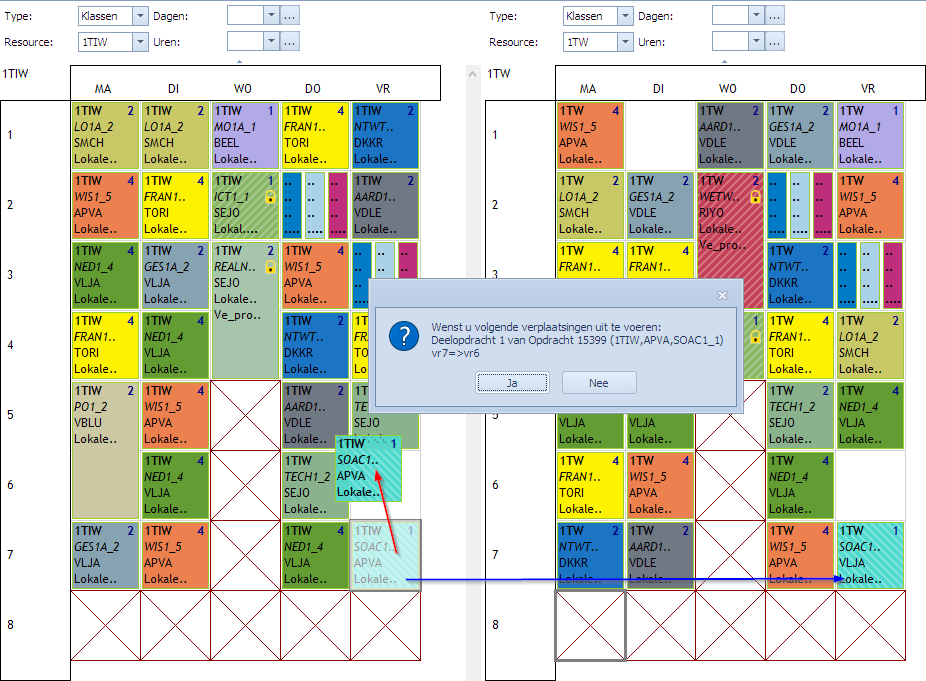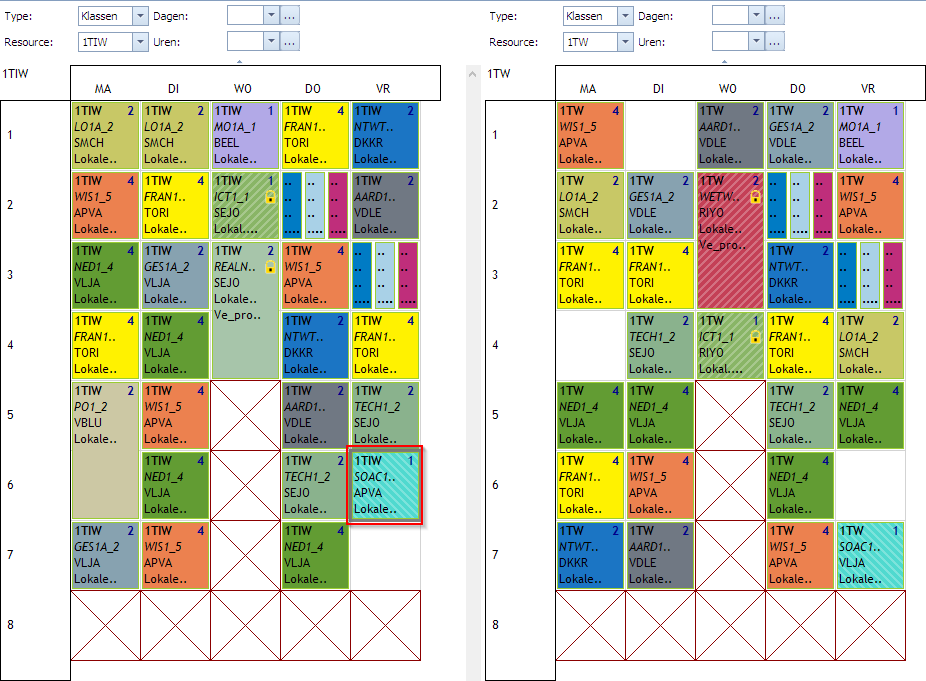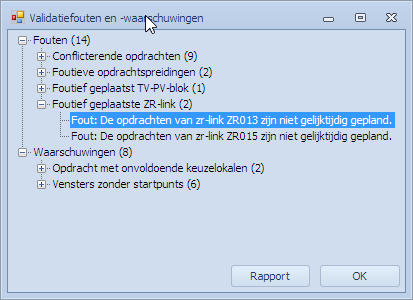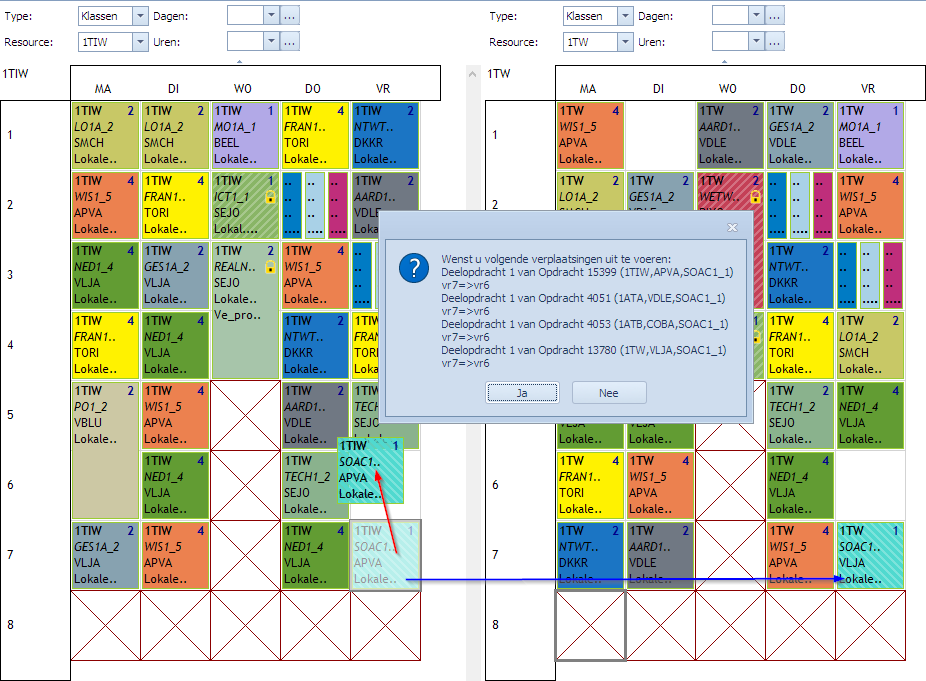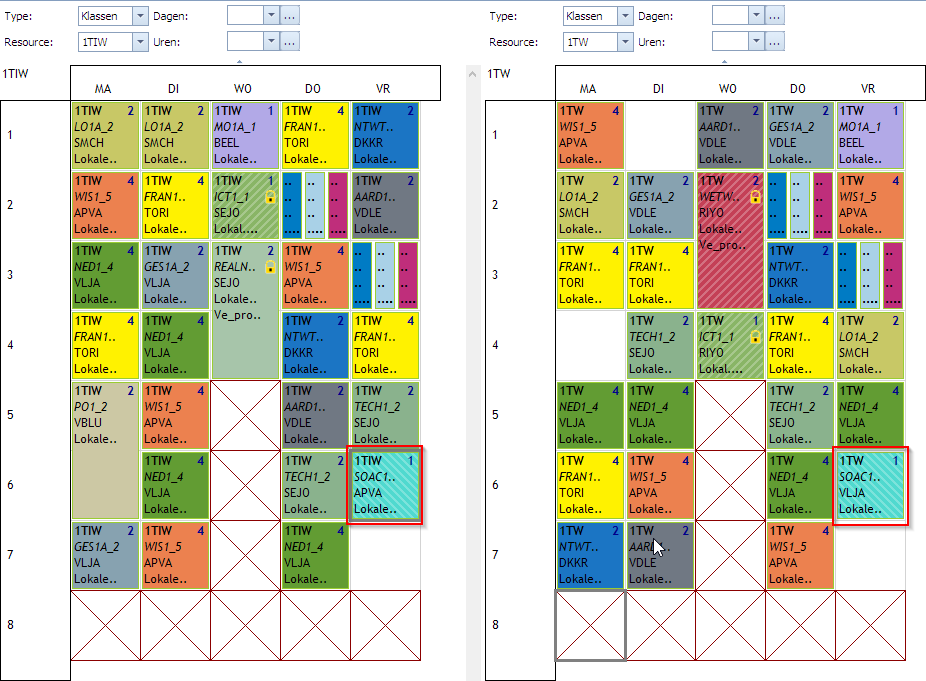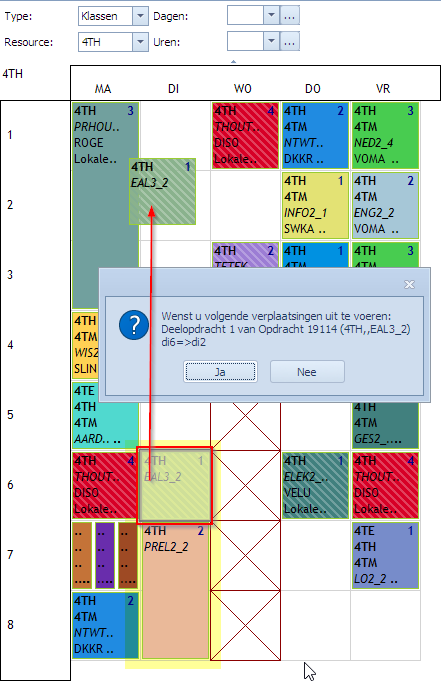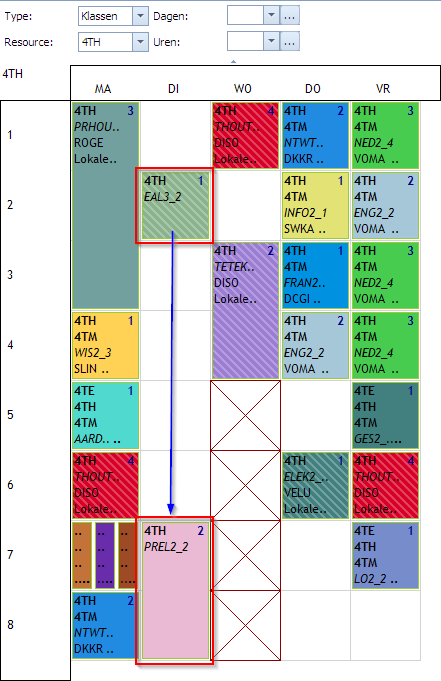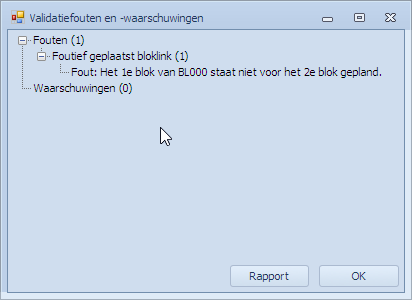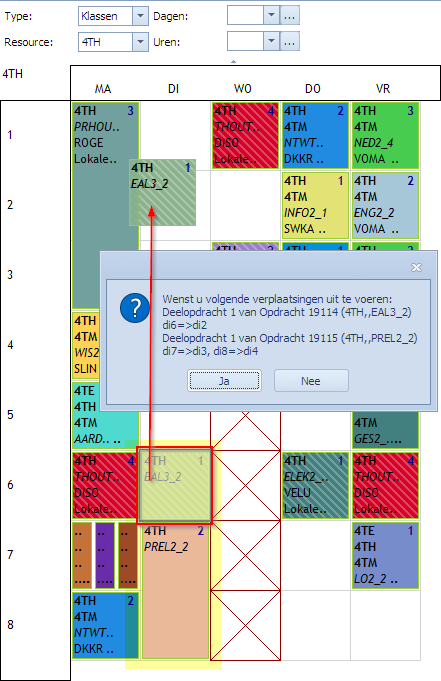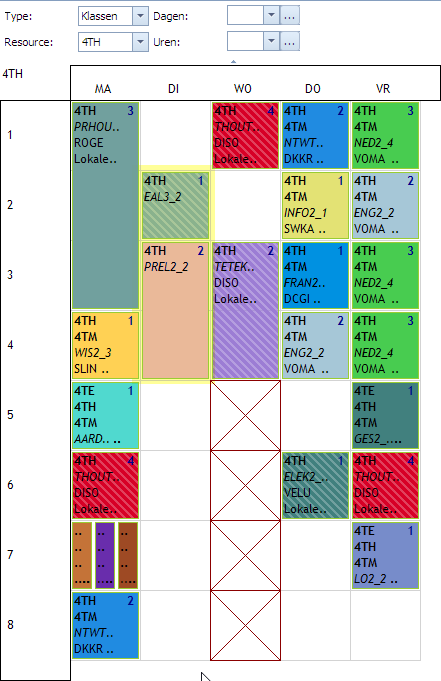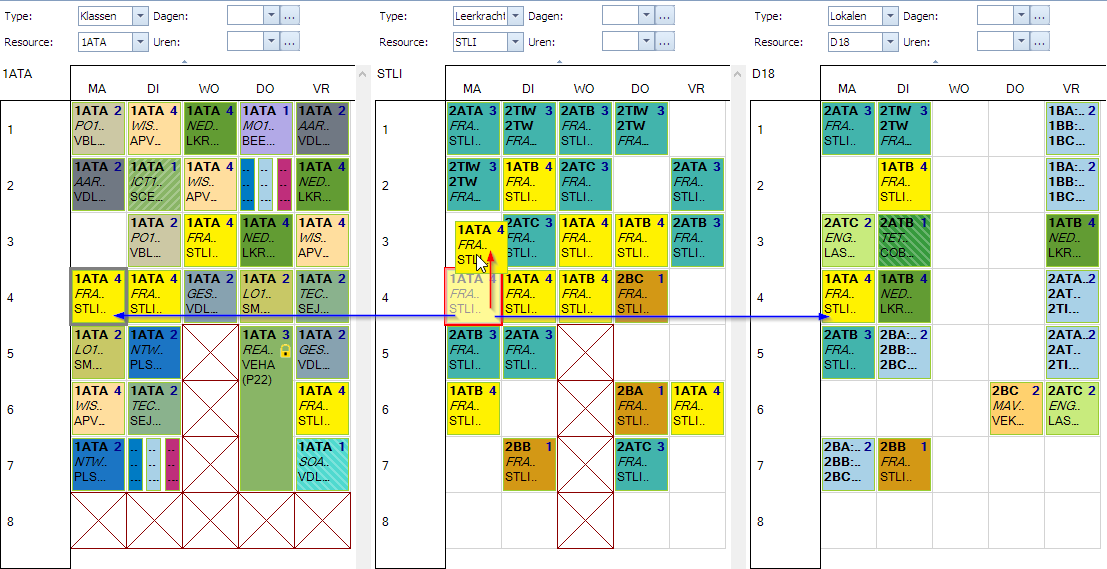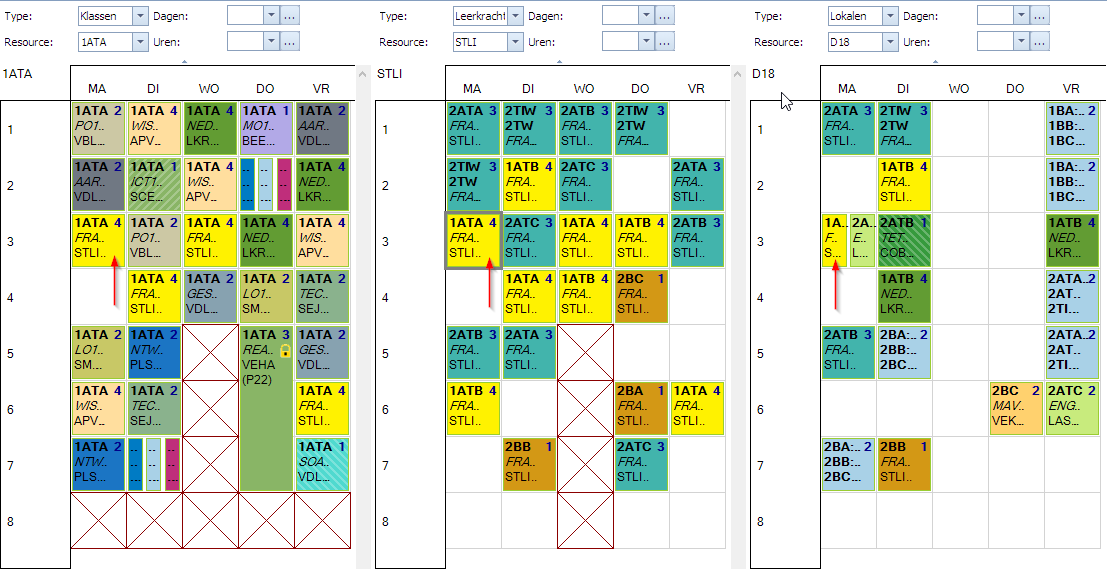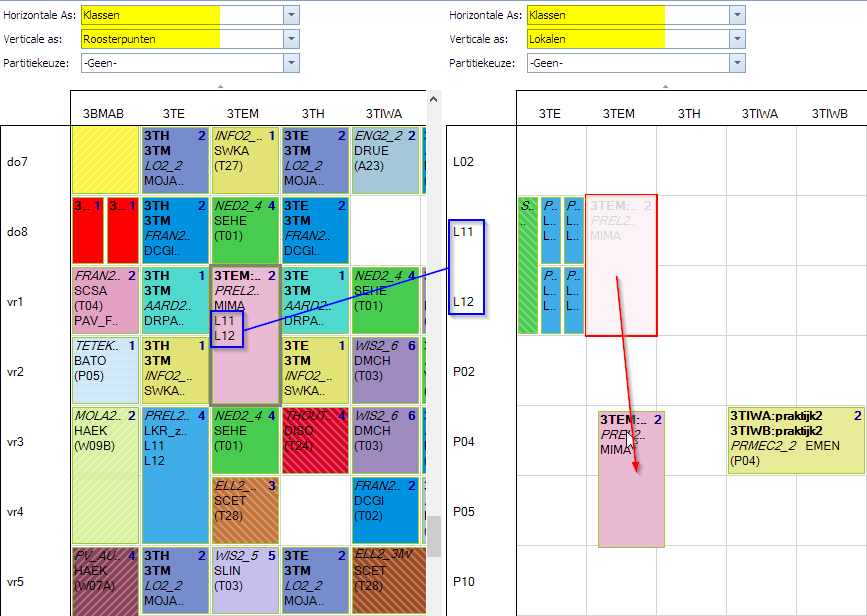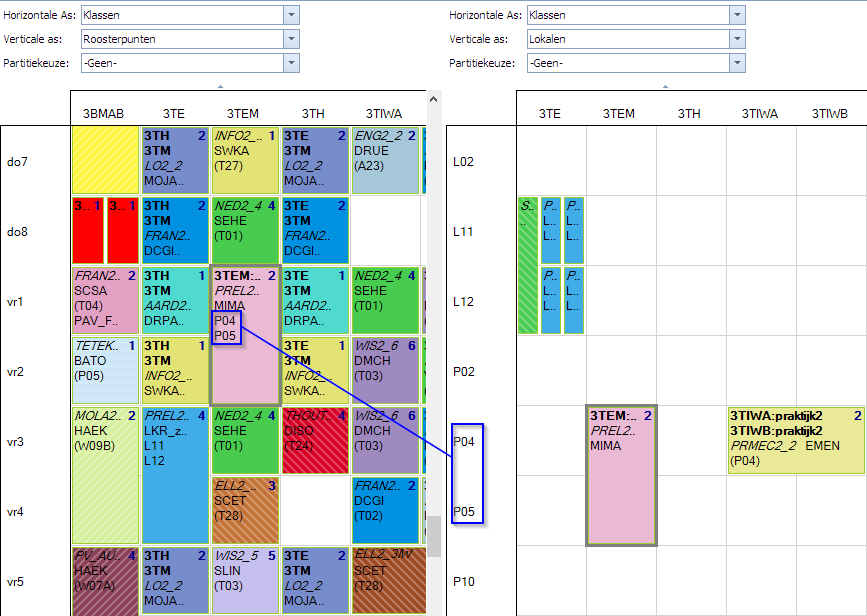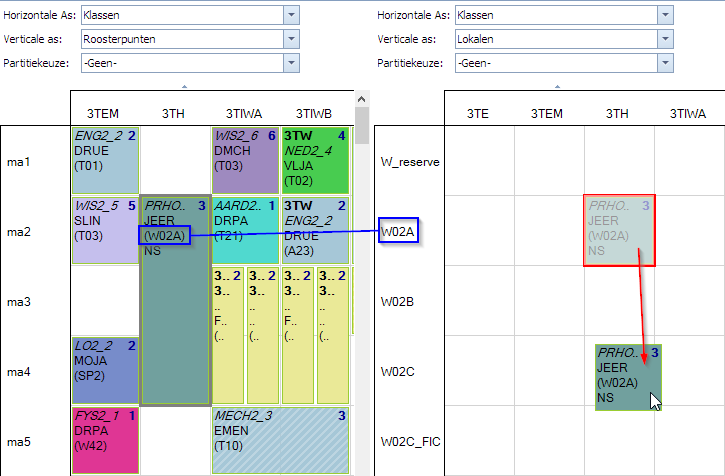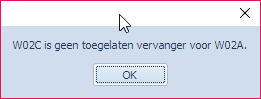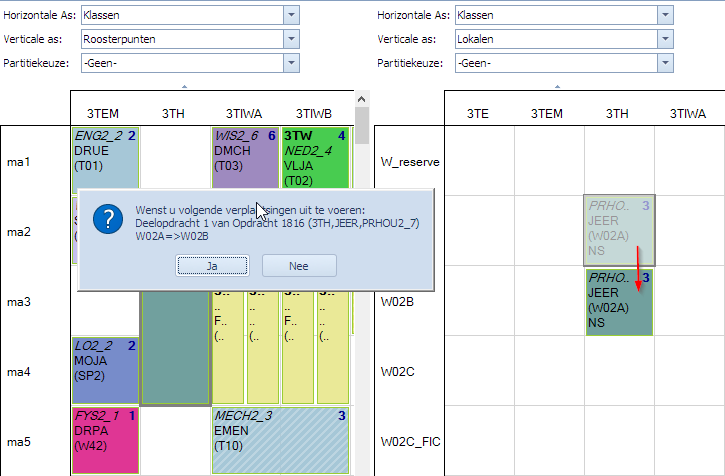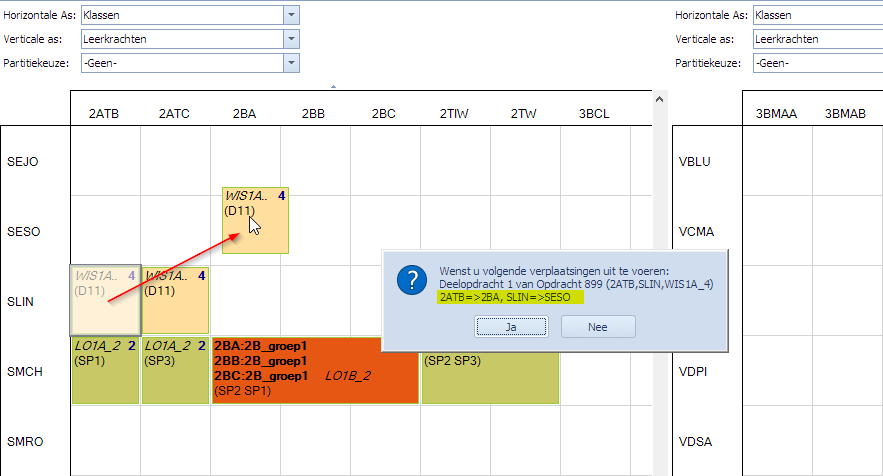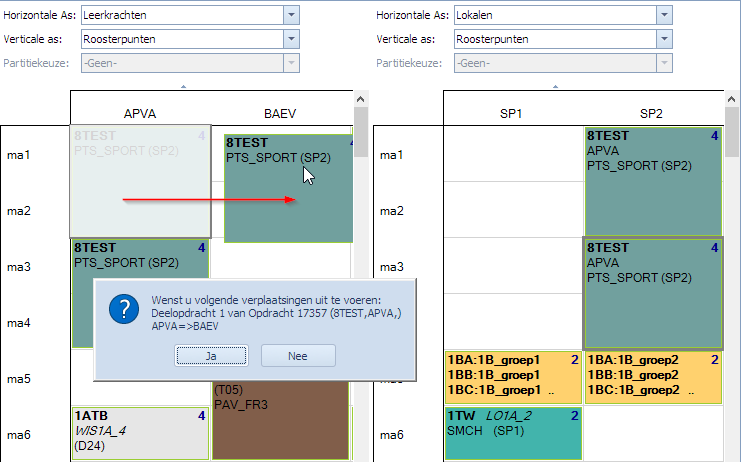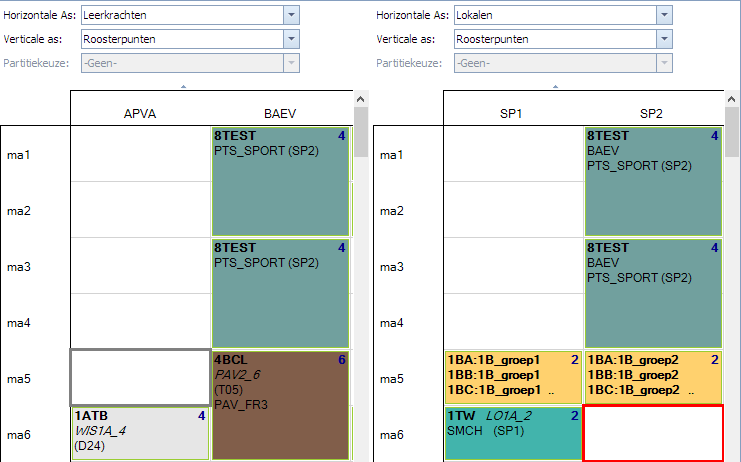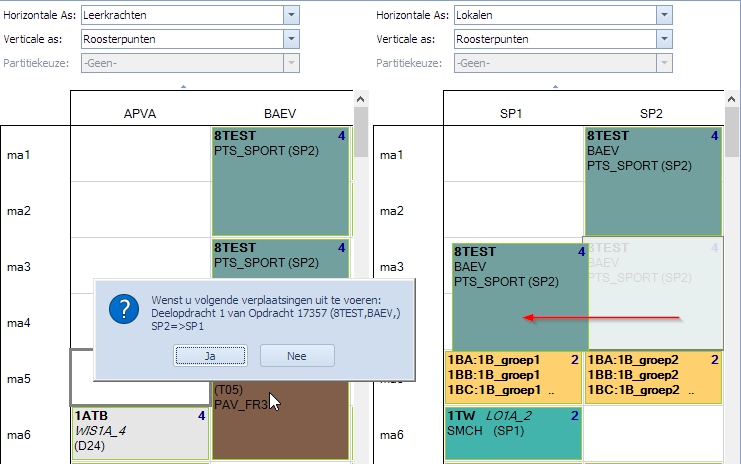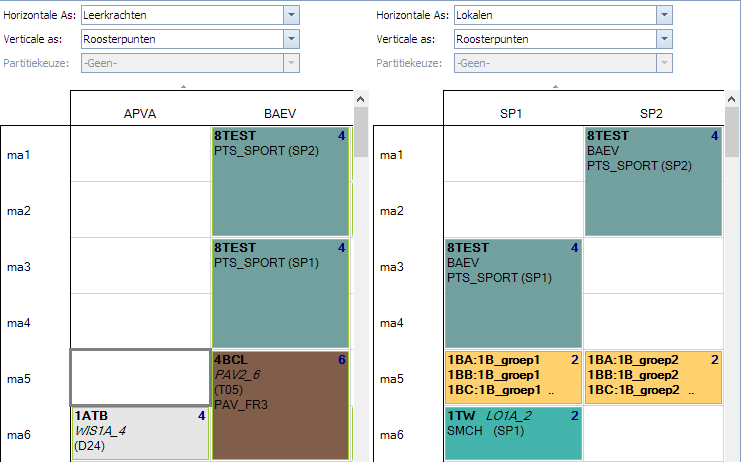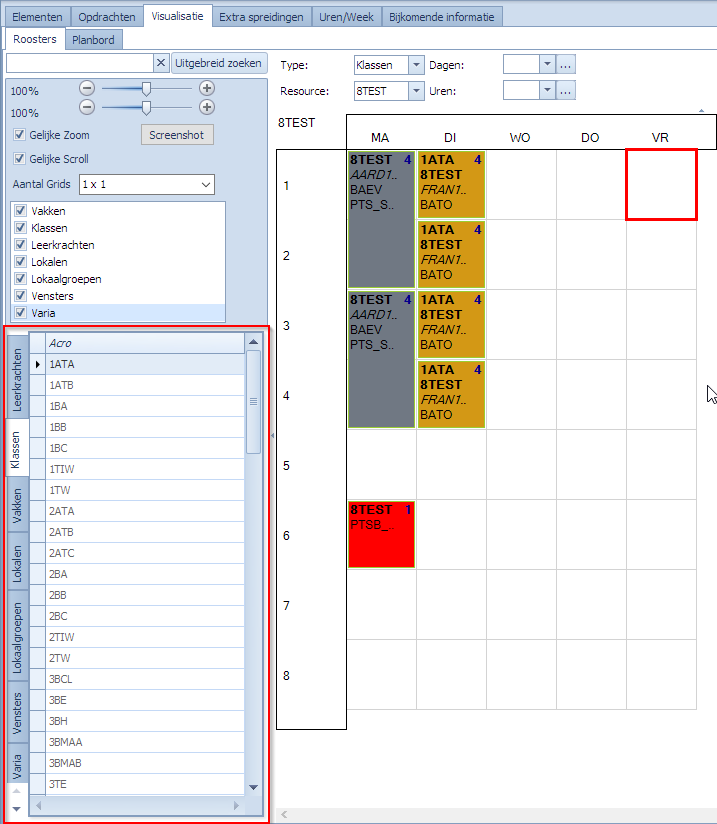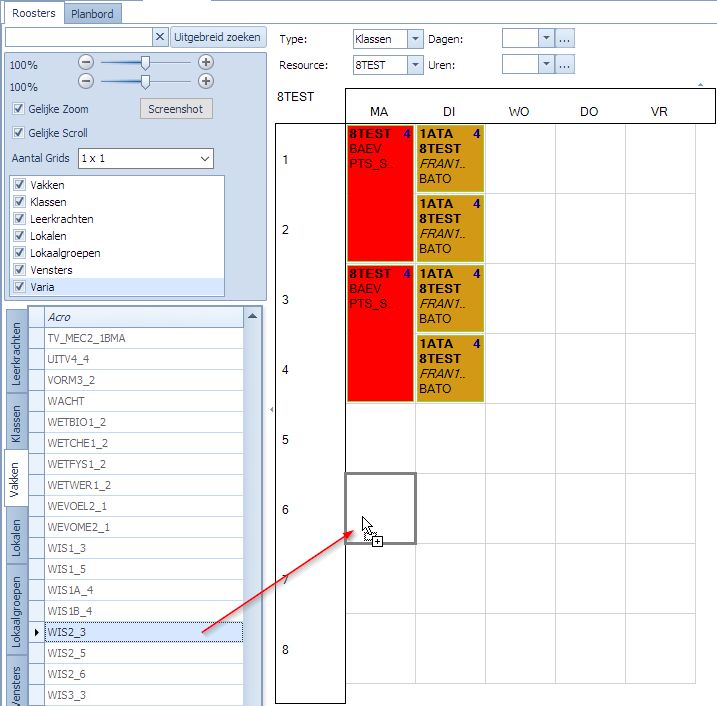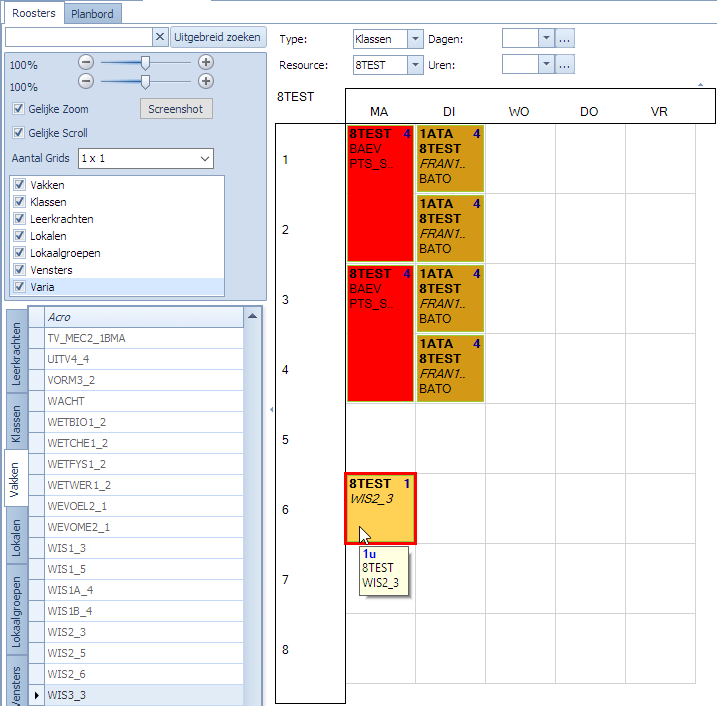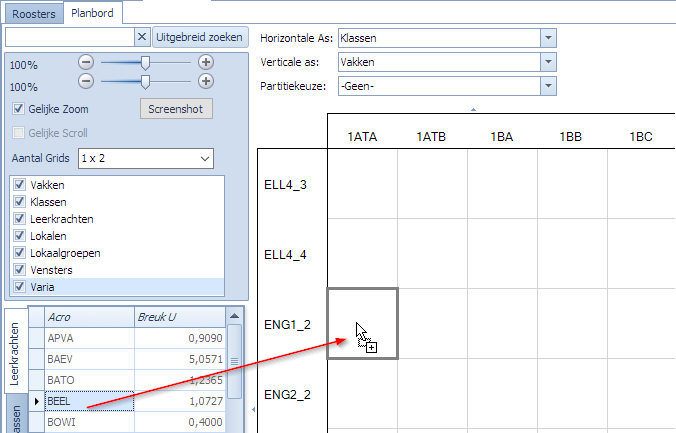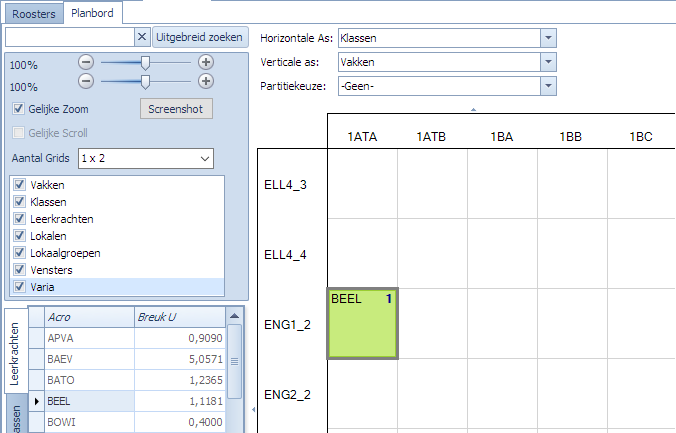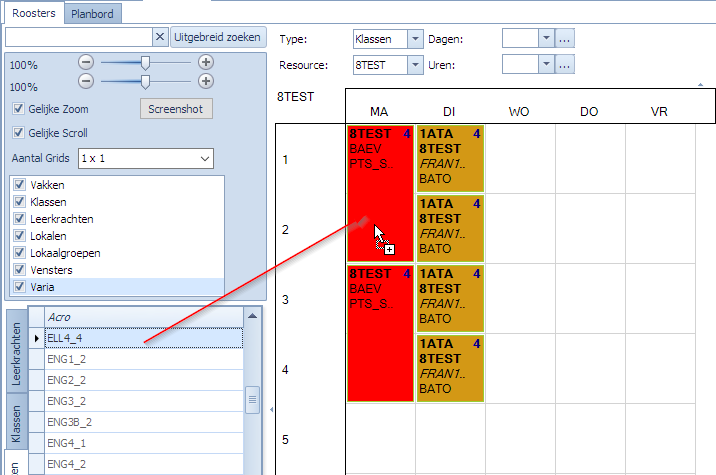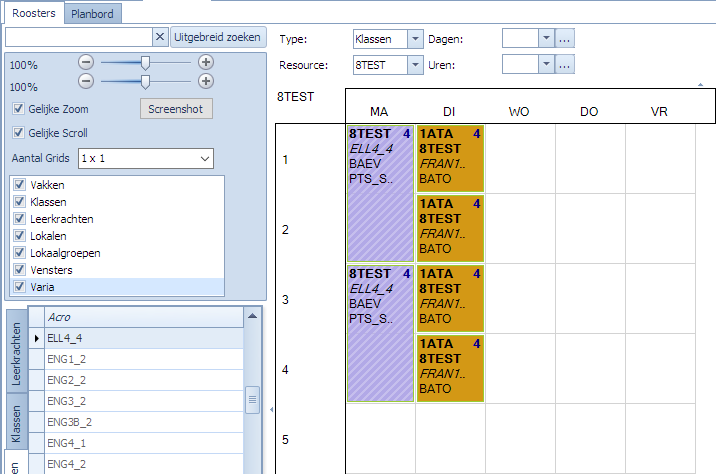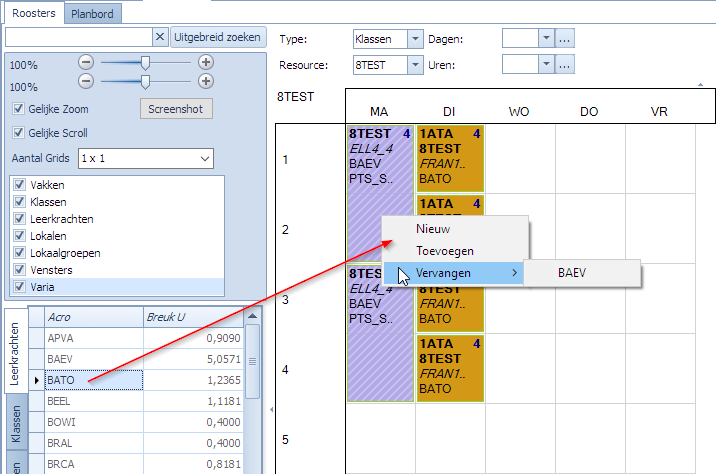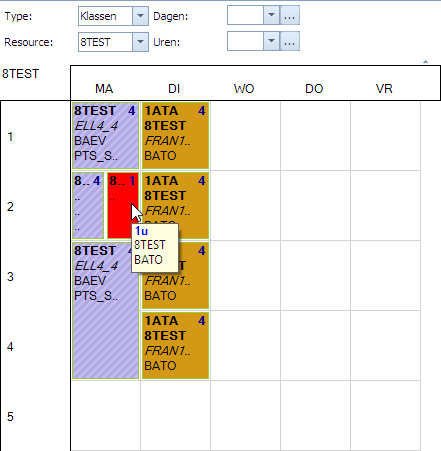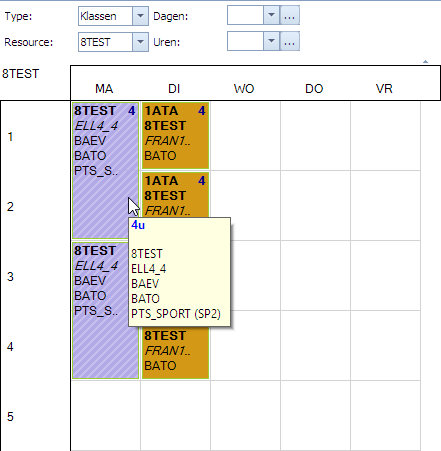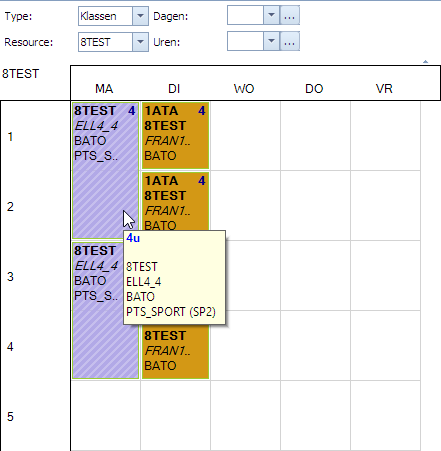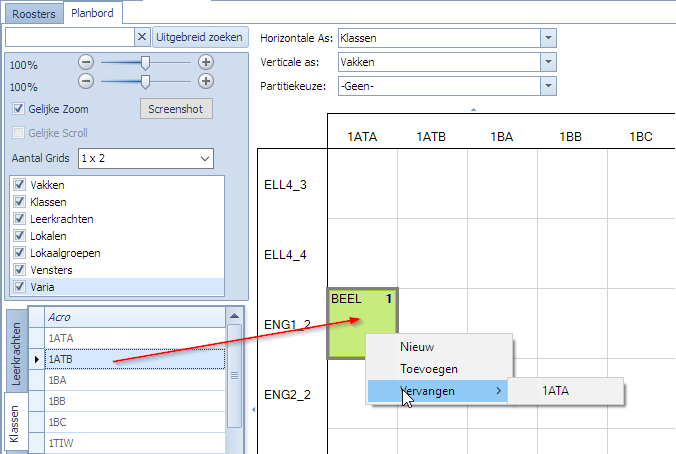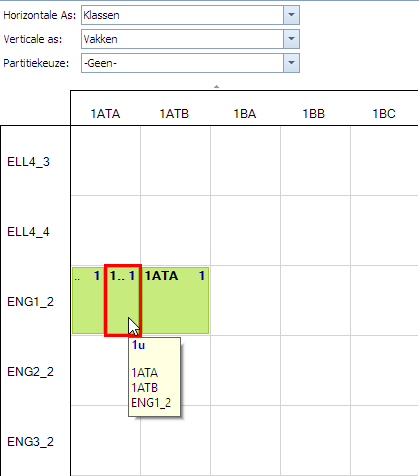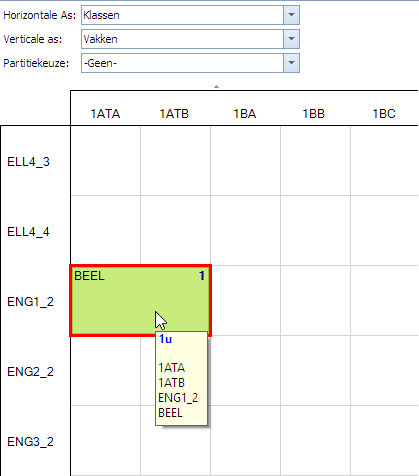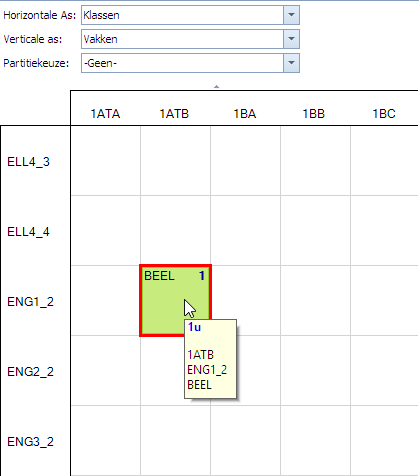Roosters gecontroleerd manueel aanpassen
Roosters maken met Mondriaan houdt in dat de gebruiker alle mogelijke opdrachten en beperkingen invoert en dat de “Mondriaan Backtrack Engine (MBE)” op basis van deze gegevens een mogelijke oplossing berekent (al dan niet van een selectie van het geheel). Het resultaat is dat er voor elke resource een rooster is.
Nadat de roosters gedeeltelijk of volledig berekend zijn kan de gebruiker zelf manuele aanpassingen doen indien nodig. Veelal gaat het dan om andere keuzes maken dan diegene die door de MBE gemaakt zijn. Het gaat dan om bijvoorbeeld andere roosterpunten voor een opdracht bepalen of om een ander lokaal uit de keuzelijst kiezen voor een bepaalde opdracht, etc.
Mondriaan biedt een aantal mogelijkheden om manueel in te grijpen:
- Via het opdrachtentabblad kan men alle mogelijke manipulaties doen en dat is ook de bedoeling. Opdrachten kunnen aangemaakt of definitief verwijderd worden; opdrachten kunnen structureel aangepast worden; eerder gemaakte keuzes kunnen gewijzigd worden, etc. Dit wordt uitgelegd op pagina “Definiëren van Opdrachten“.
- Via de actie “Kies keuzeresources” die men ter beschikking heeft in zowel het tabblad “Opdrachten | Opdrachten” als in de Visualizers (rechtermuisklik), kan men manueel de keuzes gemaakt in de opdrachten aanpassen (tijd, keuzeresources).
- Kies keuzeresources wordt in volgende sectie uitgelegd: “Manueel wijzigen van keuze-elementen in opdrachten en deelopdrachten” op de pagina “Definiëren van Opdrachten“.
- De actie “Kies keuzeresources” is beschikbaar onder het rechtermuisklikmenu in de Visualizers.
- Via de actie “Zoek wisselopdrachten” kan Mondriaan voorstellen doen om een geselecteerde opdracht in het tijdsrooster te wisselen met een andere opdracht. De ondersteuning bestaat er dan in dat Mondriaan correcte voorstellen kan doen om wissels uit te voeren.
- Wissels doorvoeren wordt in de volgende sectie uitgelegd: “Wissels ondersteund doorvoeren” op pagina “Vrije resources toevoegen, wissels doorvoeren, en conflicten oplossen“.
- De actie “Zoek wisselopdrachten” is beschikbaar onder het rechtermuisklikmenu in de Visualizers.
- Via de actie “Voeg vrije resources toe” kan de gebruiker aan een willekeurige opdracht die reeds geplaatst is een bestaande resource toevoegen die op dat moment nog niet bezet is.
- Vrije resources toevoegen wordt in de volgende sectie uitgelegd: “Vrije resources ondersteund toevoegen” op pagina “Vrije resources toevoegen, wissels doorvoeren, en conflicten oplossen“.
- De actie “Voeg vrije resources toe” is beschikbaar onder het rechtermuisklikmenu in de Visualizers.
- Via het scherm “Conflicten” worden enerzijds alle resourceconflicten getoond en anderzijds biedt dit scherm de mogelijkheid om manueel conflicten op te lossen waarbij Mondriaan voorstellen doet die niet conflicterend zijn.
- Conflicten oplossen wordt in de volgende sectie uitgelegd: “Conflicten ondersteund oplossen” op pagina “Vrije resources toevoegen, wissels doorvoeren, en conflicten oplossen“.
- Via het Planbord en Roosters (Visualizers) kan men opdrachten aanpassen op een meer grafische manier. Men kan opdrachten in de grids verslepen van de ene naar de andere cel waardoor men de opdrachten structureel wijzigt of waardoor men andere keuzes maakt (tijd, keuzeresources). Men kan ook elementen (resources en vakken) in de grids slepen om zo opdrachten aan te passen of aan te maken. Men kan ook rechtstreeks in de grids typen om opdrachten aan te maken of te wijzigen. Het zijn vooral deze manipulaties die op deze pagina uitgelegd worden.
Wijzigingen doen via de visualizers is handig maar het is ook gemakkelijker is om fouten te maken. Daarom wordt er ook ondersteuning geboden om die fouten zoveel mogelijk te vermijden. Via “Opties | Manueel Roosteren” kan men voor bepaalde manuele operaties specifieke vrijheden beperken. Ook deze worden hier uitvoerig besproken.
Inhoud
- Overzicht Controlemechanismen
- Opties voor het beperken van manuele aanpassingen in Roosters en Planbord
- Schuifoperaties in Roosters en Planbord
- Opdrachten aanmaken en aanpassen in Roosters en Planbord door resources en vakken in grids te typen of slepen
- Extra info in het linkerpaneel van de Visualizers
Overzicht Controlemechanismen
Mondriaan belet de gebruiker uiteindelijk niet om onmogelijke oplossingen op het rooster te zetten. Mondriaan kan wel op elk moment controleren waar de fouten zitten en de gebruiker er attent op maken.
Er kunnen een aantal controlemechanismen gebruikt en ingesteld worden. Een overzicht van de beschikbare controlemechanismen:
- Valideer invoer
- Valideer rooster
- Valideer rooster met opties
- Conflicten
Valideer invoer
Via deze actie (knop in menubalk) krijgt men een volledig overzicht van alle waarschuwingen en fouten die te maken hebben met de invoer van gegevens. Dit kan gaan over opdrachten, wensen, resources, spreidingen, etc. Alle waarschuwingen en fouten die men in dit scherm kan vinden, kan men ook vinden in de waarschuwings/fouten kolommen in het het desbetreffende tabblad.
In dit voorbeeld ziet men dat er 150 waarschuwingen zijn. Een ervan onder “Opdracht zonder vaste resources” is voor opdracht met ID 4310. Als men over het waarschuwingsvlaggetje hovert dan krijgt men hetzelfde te zien in de vorm van een klein popup window.
Dus, invoerfouten zijn structureel van aard en hebben dus te maken met foute of onvolledige gegevensinvoer.
Een totaal overzicht van de mogelijke fouten en waarschuwingen vindt men in de pagina “Controles en Foutboodschappen”
Valideer rooster
Via deze actie (knop in menubalk) krijgt men een volledig overzicht van alle waarschuwingen en fouten die te maken hebben met de plaatsing van opdrachten in het rooster. Enkele voorbeelden:
- Een opdracht is op een uur gepland dat niet toegelaten is volgens zijn uurlijst. Dat is duidelijk een fout.
- Een opdracht kan wel in het rooster geplaatst zijn maar er werd geen keuze gemaakt uit de lijst van mogelijke lokalen. Dat wordt aanzien als een waarschuwing.
- Door het foutief plaatsen van één of meerdere opdrachten kan het zijn dat een spreidingsregel geschonden wordt. Dat is duidelijk een fout.
- Door het foutief plaatsen van één of meerdere opdrachten kan het zijn dat een resource op een bepaald moment dubbel gebruikt wordt en er dus een resourceconflict optreedt. Dat is duidelijk een fout.
- Een opdracht die niet geplaatst is in het rooster krijgt ook een waarschuwing. Deze waarschuwingen staan onder de rubriek “Onvolledige planning”.
Het scherm met een overzicht van de fouten en waarschuwingen ziet er als volgt uit:
Merk op dat deze fouten en waarschuwingen rekening houden met alle aanwezige en actief gemarkeerde opdrachten (indien geplaatst), elementen, spreidingen, wensen, etc. Er wordt géén rekening gehouden met de opties “Opties | Roosteren” en ook niet met “Opties | Manueel Roosteren“.
Voorbeeld van een waarschuwing over een onvolledige planning:
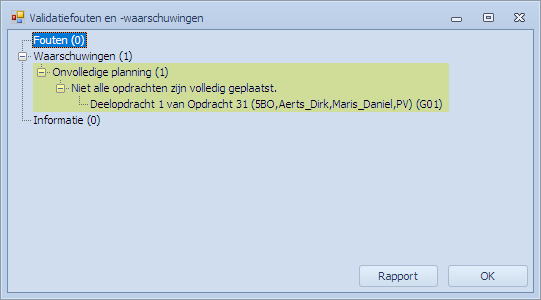
Een totaal overzicht van de mogelijke fouten en waarschuwingen vindt men in de pagina “Controles en Foutboodschappen”
Valideer rooster met opties
Soms is het nuttig een rooster te laten berekenen (al dan niet voor de volledige set aan opdrachten) waarbij met bepaalde aspecten géén rekening gehouden wordt. Dit is vooral nuttig tijdens het onderzoeken van problemen in het rooster. Op die manier kan men bijvoorbeeld uitzoeken of een onoplosbaarheid van het rooster te maken heeft met de lokalen of niet. In het optie tabblad “Opties | Roosteren” vindt men opties om bepaalde aspecten al dan niet mee te nemen tijdens het roosteren. In volgende afbeelding werden de opties, die hier relevant voor zijn, rood omkaderd.
De gekozen opties worden enkel gebruikt tijdens het automatisch roosteren, uitgevoerd door de MBE. Bij “Valideer rooster” wordt geen rekening met deze opties.
Wil men een validatie doen die wél rekening houdt met deze opties dan moet men de knop “Valideer rooster met opties” gebruiken.
In de opties hebben we aangegeven dat lokalen en keuzelokalen niet mee geroosterd moeten worden. Als we dan deze “valideer rooster met opties” uitvoeren blijkt er geen enkel probleem meer te zijn. Blijkbaar hielden alle problemen die tijdens “Valideer rooster” gevonden werden, verband met lokalen.
Indien er wel waarschuwingen of fouten zijn zullen deze op dezelfde manier getoond worden als in het voorbeeld dat aangehaald werd bij “Valideer rooster”.
Conflicten
Via deze actie (knop in menubalk) krijgt men een volledig overzicht van alle resourceconflicten die ontstaan zijn door de plaatsing van opdrachten in het rooster. Via “Valideer rooster” ziet men onder de rubriek “Conflicterende opdrachten” een lijst van opdrachten die een resourceconflict veroorzaken. Echter, in dit scherm krijgt men geen ondersteuning om hier iets aan te doen. Omdat resourceconflicten een veel voorkomend probleem zijn bij manuele manipulaties, werd er een apart scherm voorzien om conflicten op te lossen. Een voorbeeld maakt een en ander duidelijk:
In het conflictscherm zien we tabs verschijnen voor elke type resources waarvoor conflicten zijn. In dit voorbeeld zien ze dat er voor 1 klas conflicten zijn en voor 11 lokalen. De lokalen tab wordt getoond op het scherm en de focus ligt op L11. We zien ook duidelijk in het rooster van L11 wat er aan de hand is. Op maandag 7 en 8 wordt L11 dubbel gebruikt. In “Conflicten” worden de conflicterende opdrachten getoond. Via rechtermuisklik op een van de conflicterende opdrachten kan men het conflict dan eventueel oplossen door een ander lokaal te kiezen.
Merk op dat “Conflicten” net als “Valideer rooster” geen rekening houdt met de opties in het optietabblad “Roosteren”. Dus, als er een conflict te zien is bij “Valideer rooster” zal het ook zichtbaar zijn in het scherm “Conflicten”, onafhankelijk van de opties in “Roosteren”.
Conflicten en hoe ze manueel op te lossen worden verder nog behandeld.
Opties voor het beperken van manuele aanpassingen in Roosters en Planbord
Bij het uitvoeren van manuele aanpassingen in de visualizers bestaat er steeds het gevaar dat men per ongeluk opdrachten aanpast of keuzes maakt (in de tijd of in keuzeresources) voor opdrachten die roostertechnisch niet kunnen. Om dergelijk problemen te vermijden werd er een optietabblad voorzien waarin de gebruiker zelf kan bepalen wat wel en niet mogelijk is tijdens het maken van wijzigingen in de visualizers.
De opties die hier besproken worden zijn van toepassing op:
- Manuele wijzigingen via het verslepen van opdrachten in het Planbord en en Roosters
- Zoeken van wisselopdrachten (zie later)
Deze opties zijn NIET van toepassing op:
- Slepen van elementen vanuit het linkerpaneel in gridcellen van het Planbord en Roosters
- Intypen van elementen in de gridcellen van het Planbord en Rooster
- Wijzigen van keuzeresources via rechtermuisklik in de gridcellen van het Planbord en Roosters
- Toevoegen van vrije resources via rechtermuisklik in de gridcellen van het Planbord en Roosters
- Oplossen van conflicten via “Conflicten” scherm.
- Alle manipulaties die niet plaatsvinden binnen de context van het Planbord en Roosters
Dit scherm toont de standaardsettings voor deze opties. Deze standaardsettings kan men (voor alle opties, dus niet alleen voor dit tabblad) instellen door op de knop “standaardopties” onderaan het scherm te klikken.
In wat volgt zullen we al deze opties toelichten.
Sectie: Berichtgeving bij manueel roosteren
| Optie | Beschrijving |
|
Confirmatie bij wijzigen opdracht
|
Indien men een opdracht wijzigt, bijvoorbeeld de plaatsing in het rooster of wijzigen van keuze-elementen, of men wijzigt de opdrachtstructuur, dan zal Mondriaan om een confirmatie vragen. Merk op dat dergelijke wijzigingen makkelijk gebeuren indien men in het planbord opdrachten zou verzetten, bijvoorbeeld van de ene naar de andere klas.
|
|
Toon reden voor niet toelaten van een manuele schuifactie
|
Op basis van de opties in dit tabblad kan men bepalen wat wel en wat niet toegelaten is bij manueel roosteren. Indien men de regels toch probeert te schenden dan zal via deze optie een boodschap gegeven worden waaruit men de geschonden regel kan afleiden.
|
Voorbeeld: Confirmatie bij wijzigen opdracht
Bij het verslepen van een opdracht van di5 naar di6 wordt gevraagd of dit de bedoeling is. De actie zelf is volgens de opties toegelaten maar er wordt om een confirmatie gevraagd.
Voorbeeld: Toon reden voor niet toelaten van een manuele schuifactie
Links: Bij het verslepen naar een niet toegelaten uur (in dit geval bepaald door de resource 7CP zelf) komt de boodschap dat het niet kan.
Rechts: Bij het verslepen van di4 naar ma3 zien we een hele rist redenen waarom de verschuiving niet kan. Het is een niet toegelaten tijdstip, er ontstaan resourceconflicten en er zou een opdrachtspreiding geschonden worden.
Sectie: Om elementen te wijzigen
| Optie | Beschrijving |
| <elementen> wijzigen toestaan. |
Elementen kunnen hier klassen, leerkrachten, lokalen, vakken, varia, en/of vensters zijn. Via deze opties kan men bepalen welke structurele wijzigingen men aan opdrachten toelaat via het manueel roosteren. Men kan bijvoorbeeld toelaten om enkel de lokalen te wijzigen. Het gaat hier dus NIET over het kiezen van een andere resource uit een keuzelijst die al aan de opdracht gekoppeld was. Het gaat hier om de vaste resources in de opdracht.
|
Voorbeeld: Toegelaten verplaatsing van een vast lokaal
Door in het planbord van de Lokalen een opdracht met een vast lokaal te verslepen naar een kolom van een ander lokaal wijzigt men hier het lokaal. Volgens de opties een toegelaten wijziging.
Voorbeeld: Niet toegelaten verplaatsing van een leerkracht
Door in het planbord van de Leerkrachten een opdracht met een vast lokaal te verslepen naar een kolom van een andere leerkracht wijzigt men hier de leerkracht. Volgens de opties een NIET toegelaten wijziging.
Sectie: Om elementen te kiezen
| Optie | Beschrijving |
| <elementen> kiezen toestaan. |
Elementen kunnen hier leerkrachten, lokalen, vakken en/of vensters zijn. Via deze opties kan men bepalen of men tijdens het manueel roosteren toelaat om andere keuzes te selecteren uit de bestaande keuzelijsten van de elementen. Heeft men bijvoorbeeld een groep lokalen aan een opdracht toegekend waaruit gekozen kan worden, dan laat deze optie toe om die keuze te wijzigen.
|
Voorbeeld: Toegelaten verplaatsing van een keuzelokaal
We slepen een opdracht die een keuzelokaal T22 heeft naar lokaal T23. Blijkbaar is dat een toegelaten keuzelokaal voor deze opdracht en vraagt Mondriaan enkel nog een confirmatie.
Vervolgens slepen we dezelfde opdracht die nu keuzelokaal T23 heeft naar lokaal T27. Blijkbaar is dat géén toegelaten keuzelokaal.
Indien we de optie “Lokalen kiezen toestaan” zouden uitvinken dan krijgen we volgende boodschap bij verslepen:
Sectie: Om te verplaatsen in de tijd
| Optie | Beschrijving |
| Naar toegelaten uur toestaan |
Bepaalt of men tijdens het manueel roosteren een ander uur dan het reeds geselecteerd uur, uit de lijst van toegestane uren kan kiezen.
|
| Naar niet toegelaten uur toestaan |
Bepaalt of men tijdens het manueel roosteren een ander uur dan het reeds geselecteerd uur, NIET uit de lijst van toegestane uren kan kiezen.
|
Voorbeeld: Slepen van een opdracht naar een ander toegelaten uur
De optie “Naar toegelaten uur toestaan” is aangevinkt. We kunnen in de klasrooster van 3TH een opdracht verslepen van do8 naar vr8.
De optie “Naar niet toegelaten uur toestaan” is uitgevinkt. We kunnen in de klasrooster van 3TH de opdracht van di6 bijvoorbeeld niet naar wo6 slepen.
Sectie: Elementconflicten
| Optie | Beschrijving |
| <element>conflicten toestaan |
Element kan hier klas, leerkracht, lokaal, varia, en/of venster zijn. Hiermee bepaalt men of men tijdens het manueel roosteren een conflict mag veroorzaken voor dit type van element. Zegt men dat voor bijvoorbeeld ‘lokaal’ dan mag tijdens het manueel roosteren een lokaal dubbel gebruikt worden.
|
Voorbeeld: Slepen met verbieden van conflict voor leerkracht, niet voor lokaal
Met de opties voor leerkrachten en lokalen zoals vermeld hierboven, slepen we de opdracht van ma1 naar ma2. Voor de klas is dat geen probleem omdat daar een gat in het rooster staat. Voor de leerkracht APVA en het lokaal D14 is dat wel een probleem. Echter, voor lokalen laten we het conflict toe. De boodschap die we krijgen zegt enkel dat de leerkracht een conflict zou veroorzaken en dus kan de schuifoperatie niet doorgaan. Over het lokaal wordt niets gezegd zoals verwacht.
We laten vervolgens ook voor leerkrachten conflicten toe:
We slepen opnieuw en krijgen volgende vraag:
Met als resultaat duidelijke conflicten op ma2 voor APVA en D14:
Via het “Conflicten” scherm en ook via “Valideer rooster” kan men deze nu ook duidelijk zien.
“Valideer rooster”
“Conflicten”
Sectie: Spreidingsconflicten
| Optie | Beschrijving |
| Opdrachtspreidingsconflicten toestaan | Indien aangevinkt betekent dit dat men tijdens het manueel roosteren opdrachtspreidingen mag schenden. |
| Extra waardespreidingsconflicten toestaan | Indien aangevinkt betekent dit dat men tijdens het manueel roosteren waardespreidingen mag schenden. |
| Extra volgordespreidingsconflicten toestaan | Indien aangevinkt betekent dit dat men tijdens het manueel roosteren volgordespreidingen mag schenden. |
| Extra minimumspreidingsconflicten toestaan | Indien aangevinkt betekent dit dat men tijdens het manueel roosteren minimumspreidingen mag schenden. |
Voorbeeld: Opdrachtspreidingsconflicten niet toestaan tijdens verschuiven in Roosters.
We schuiven een uur FRANS van wo4 naar ma1. Er zijn geen resourceconflicten maar het zou betekenen dat er 2 uur FRANS op één dag gegeven worden en dat is niet toegelaten volgens de opdracht. We krijgen dan ook volgende boodschap.
Zetten we vervolgens de optie weer op aangevinkt en doen we de actie opnieuw dan krijgen we volgend beeld:
Bekijken we vervolgens het resultaat van “Valideer rooster”:
Inderdaad, problemen met de opdrachtspreiding voor deze opdracht. 2 keer FRANS op maandag.
Sectie: Relatieve positieconflicten
| Optie | Beschrijving |
| ZR-conflicten toestaan | Indien aangevinkt kan men de verschillende opdrachten die in een ZR-link met elkaar gekoppeld zijn toch individueel verschuiven. Indien uitgevinkt zullen alle deelopdrachten die in de ZR-Link zitten samen verplaatst worden. |
| Bloklink-conflicten toestaan | Indien aangevinkt kan men de opdrachten die in een Bloklink met elkaar gekoppeld zijn toch individueel verschuiven. Indien uitgevinkt zal de volledige Bloklink constructie verplaatst worden. |
Voorbeeld: Verschuiven van een opdracht gekoppeld in een ZR-Link – Conflict toelaten
In dit voorbeeld zijn 4 opdrachten (voor 4 klassen waarvan we er maar 2 tonen) gekoppeld via een ZR013 link en staat de opdracht gepland op vr7. Indien we de opdracht van de eerste klas (1TIW) naar vr6 proberen te schuiven krijgen we de vraag of we deze een deelopdracht wensen te verplaatsen.
Merk op dat enkel de vraag gesteld wordt voor klas 1TIW en niet voor de andere klassen. De reden hiervoor is dat de andere opdrachten in de ZR-Link ook niet mee verplaatst zullen worden door deze verschuiving. De reden is dat de optie “ZR-conflicten toestaan” aangevinkt is. Beantwoorden we de vraag positief dan ziet het rooster er daarna als volgt uit waarbij we duidelijk een ZR-Link conflict hebben:
Indien men nu een “Valideer Rooster” zou doen zal men zien dat er een probleem is met deze ZR-Link.
Voorbeeld: Verschuiven van een opdracht gekoppeld in een ZR-Link – Conflicten niet toestaan
Hernemen we hetzelfde voorbeeld maar deze keer hebben we “ZR-conflicten toestaan” uitgevinkt. Verschuiven we de opdracht opnieuw dan zal de popup nu duidelijk weergeven dat we alle opdrachten tegelijk aan het verplaatsen zijn.
Het resultaat na de verschuiving heeft dan geen ZR-Link conflict:
Een andere manier om dit te doen is door in het planbord de Klassen t.o.v. Roosterpunten te zetten, beide opdrachten te selecteren en samen naar een ander toegelaten roosterpunt te verplaatsen.
Voorbeeld: Verschuiven van een opdracht gekoppeld in een Bloklink is niet toegelaten – Conflict toelaten
De klas 4TH heeft een Bloklink voor de vakken EAL3_2 (Tv) en PREL2_2 (Pv). De optie “Bloklink-conflicten toestaan” is aangevinkt, we laten conflicten toe. Verslepen we nu enkel het Tv vak van di6 naar di2 dan krijgen we de vraag of we enkel het Tv vak wensen te verslepen. Na positief antwoord krijgen we het rechter beeld. Merk op dat er nu een Bloklink conflict ontstaan is.
Indien men nu een “Valideer Rooster” zou doen zal men zien dat er een probleem is met deze Bloklink.
Voorbeeld: Verschuiven van een opdracht gekoppeld in een Bloklink is niet toegelaten – Conflict niet toelaten
We hernemen hetzelfde voorbeeld maar deze keer met de optie “Bloklink-conflicten toestaan” is uitgevinkt, we laten géén conflicten toe. Verslepen we nu opnieuw enkel het Tv vak van di6 naar di2 dan krijgen we de vraag of we zowel het Tv als het Pv vak wensen te verslepen. Na positief antwoord krijgen we het rechter beeld. Merk op dat er nu géén Bloklink conflict ontstaan is.
Schuifoperaties in Roosters en Planbord
In de grids van het Planbord en Roosters kan men blokjes (opdrachten) vastnemen met de muis (in combinatie met Ctrl en Shift kan men de selectie uitbreiden) en verplaatsen naar een ander punt in de grid. Afhankelijk van wat er op de assen staat in het Planbord of van in welke type Rooster men zich bevindt, zal een verschuiving een bepaald soort effect hebben. In een Rooster kan het enige effect op de opdracht zijn dat de opdracht op een ander roosterpunt komt te staan. In een Planbord kan dat heel wat anders zijn.
Zoals eerder besproken kan men via “Opties|Manueel Roosteren” instellen wat wel en niet kan via deze schuifoperaties en of men al dan niet een confirmatie wenst indien het wel toegelaten is.
Merk op dat schuifoperaties onmiddellijk zichtbaar zijn in alle grids waar de verschoven opdracht zichtbaar is. Heeft men bijvoorbeeld 3 Rooster grids zichtbaar waarin de klas, de leerkracht, en het lokaal zichtbaar zijn, dan zal een verschuiving in de leerkrachtgrid onmiddellijk zichtbaar zijn in de grids van de klas en het lokaal.
Voorbeeld: We hebben een klas, leerkracht en lokaal in 3 grids. In elk van deze grids is de opdracht op ma4 dezelfde opdracht. We selecteren de opdracht in de leerkrachtgrid en slepen hem naar ma3.
Het resultaat is dat de opdracht verplaatst naar ma3 in elke grid. Merk op dat in de grid van het lokaal al een opdracht stond op ma3 wat dus een conflict geeft. De opties in “Opties|Manueel Roosteren” lieten dit conflict toe.
Er zijn ook nog andere wijzigingen mogelijk via het Planbord en de Roosters maar die worden later besproken. Dit gaat dan over:
- Rechtstreeks typen in een gridcel het Planbord of Rooster
- Resources in het Planbord of Rooster slepen, al dan niet op bestaande opdrachten
- Niet geplaatste opdrachten op het Planbord of Rooster slepen
Schuifoperaties in Roosters
Het enige effect op een opdracht van een schuifoperatie in een Rooster is dat de opdracht op een ander roosterpunt komt staan.
Mogelijke gevolgen van het op een ander roosterpunt zetten van een opdracht zijn:
- De opdracht kan hiermee op een toegelaten of een niet toegelaten uur komen staan.
- Resources betrokken in de opdracht kunnen conflicten veroorzaken met andere opdrachten die die resources op het nieuwe uur reeds gebruikten.
- Bestaande conflicten kunnen door de verschuiving opgelost worden.
- Spreidingsregels kunnen geschonden worden of net opnieuw gerespecteerd worden.
- ZR-link beperkingen kunnen geschonden of opnieuw voldaan worden.
- Bloklink beperkingen kunnen geschonden of opnieuw voldaan worden.
- De opdracht kan buiten of net weer in zijn venster vallen.
M.a.w, alle mogelijke beperkingen, waarin de verschoven opdracht op de een of andere manier betrokken is, kunnen door het schuiven gerespecteerd ofwel net geschonden worden. Om greep te houden op wat wel en niet kan verwijzen we naar “Opties|Manueel Roosteren”.
Voorbeelden van verschuivingen werden eerder al gegeven in dit hoofdstuk.
Er zijn ook nog andere wijzigingen mogelijk via de Roosters maar die worden later besproken.
Schuifoperaties in het Planbord
Indien men in een Planbord als verticale as Roosterpunten heeft en als horizontale as bijvoorbeeld “Klassen” (of andersom) en men verschuift opdrachten enkel verticaal dan heeft dat hetzelfde effect als een verschuiving die men in het Rooster van die klas kan doen. Dit is dus het eenvoudigste geval waarbij men een opdracht verschuift in de tijd. Alle besproken effecten van het verplaatsen van een opdracht in de tijd die besproken werden bij Roosters zijn hier ook van toepassing. Echter, in het Planbord kan men als tijdsas ook andere keuzes maken. Bij elk van die keuzes heeft schuiven in de tijd een ander effect.
Schuiven in de tijd: De regel is “Wat je niet ziet blijft ongewijzigd”:
| Roosterpunten (alles zichtbaar) |
|
| Uurdefinities (weken onzichtbaar) |
|
| Uur (weken en dagen onzichtbaar) |
|
| Dag (uren onzichtbaar) |
|
Bij verschuivingen in het Planbord zijn er buiten deze tijdsverschuivingen nog heel wat andere effecten mogelijk. Om te begrijpen wat alle andere schuifoperaties in het planbord kunnen doen, staan we even stil bij de delen waaruit een opdracht is samengesteld.
Eén opdracht bestaat uit:
- 0, 1, of meerdere vakken
- 0, 1, of meerdere klassen
- 0, 1, of meerdere leerkrachten (eventueel lijst met keuzeleerkrachten)
- 0, 1, of meerdere lokalen (eventueel lijst met keuzeleerkrachten)
- 0, 1, of meerdere vensters (eventueel lijst met keuzevensters)
- 0, 1, of meerdere varia (eventueel lijst met keuzevaria)
- 1 of meerdere te plaatsen tijdsblokken
- een uurlijst waarop de tijdsblokken mogen starten
Wat we met schuifoperaties in het Planbord kunnen doen is:
- de samenstelling van een opdracht aanpassen
- het wijzigen van de keuzes die gemaakt werden voor de aanwezige keuzelijsten
- de roosterpunten waarop de blokken geplaatst zijn wijzigen (hebben we reeds gezien)
Voorbeeld: wijzigen van de samenstelling – vaste lokalen
In dit voorbeeld hebben we 2 planborden open met elk hun eigen assen. In het linkse planbord een klassiek voorbeeld van Klassen t.o.v. Roosterpunten. In het rechtse planbord Klassen t.o.v. Lokalen. De focus ligt hier op de blokopdracht van de klas 3TEM op vr1 en vr2. Diezelfde opdracht zien we ook in het rechtse planbord. We zien in het linkse planbord dat er 2 vaste lokalen zijn: L11 en L12. We zien ook in het rechtse planbord dat 3TEM inderdaad L11 en L12 gebruikt.
Vervolgens slepen we in het rechtse planbord de opdracht verticaal naar de lokalen P04 en P05 en laten ze daar los.
Het resultaat zien we nu in het volgende plaatje. Links is de opdracht op zijn plaats blijven staan (niet bewogen in de tijd) maar we zien nu wel dat de inhoud van de cel gewijzigd is. Het zijn niet langer L11 en L12 maar het zijn P04 en P05 geworden.
Dit is misschien een vergezocht voorbeeld maar het illustreert wel wat er mogelijk is wat betreft het wijzigen van de samenstellende delen van een opdracht.
Voorbeeld: wijzigen van een keuze – keuzelijst lokalen
In het vorige voorbeeld hebben we via het planbord vaste lokalen in een opdracht vervangen door andere vaste lokalen. In dit voorbeeld gaan we de keuze van een lokaal wijzigen door een sleepactie.
Hier gaat het om een opdracht van 3TH die een keuzelijst heeft voor lokalen. Mogelijke keuzes zijn lokaal W02A en W02B. Momenteel is W02A gekozen. Dat zien we duidelijk in zowel het linkse planbord (Klassen vs Roosterpunten) en het rechtse planbord (Klassen vs Lokalen).
In eerste instantie proberen we de opdracht naar lokaal W02C te slepen. Dit mag niet omdat het geen geldig keuze-element is:
Boodschap:
Vervolgens proberen we de opdracht naar W02B te slepen:
Deze schuifactie is dus wel toegelaten. De opdracht krijgt op deze manier een ander lokaal toegewezen uit de keuzelijst.
Voorbeeld: wijzigen van 2 vaste resources – omdat het kan
Volgend voorbeeld met enkel als doel het aantonen men moet uitkijken met het verschuiven van opdrachten in het planbord. In dit voorbeeld hebben we Klassen vs Leerkrachten in het planbord staan. We slepen een opdracht diagonaal naar een andere plaats. De manuele opties zijn zodanig ingesteld dat we nog wel een confirmatie krijgen van de geplande actie. Hier zouden we van een bestaande opdracht dus zowel de vaste leerkracht als de vaste klas wijzigen. Indien we op “Ja” drukken maken we van deze opdracht plots een heel andere opdracht.
Uit deze 3 voorbeelden moeten we volgende zaken onthouden:
- Indien de opdracht getoond wordt op een planbord waarbij een vaste resource A van de opdracht als rij of kolom voorkomt in het planbord en men schuift de opdracht naar een andere resource B, dan verdwijnt A uit de opdracht en komt B er in. Men wijzigt als het ware de samenstelling van de opdracht.
- Indien de opdracht getoond wordt op een planbord waarbij een gekozen keuze resource A van de opdracht als rij of kolom voorkomt in het planbord en men schuift de opdracht naar een andere resource B dan zijn er 2 mogelijkheden:
- Indien B in de keuzelijst zit waauit A gekozen werd dan wordt B de nieuwe keuze. Men wijzigt niet de samenstelling van de opdracht, maar men maakt een andere keuze uit een bestaande keuzelijst.
- Indien B NIET in de keuzelijst zit waaruit A gekozen werd dan wordt de schuifoperatie niet toegelaten.
- In het planbord moet men goed beseffen wat de consequenties zijn van het verschuiven van een opdracht. Vandaar dat we via “Opties | Manueel roosteren” de mogelijkheid geven om de vrijheden in dit schuiven te beperken.
Schuifoperaties voor Opdrachten (of deelopdrachten) met verschillende blokken
Een opdracht kan uit meerdere deelopdrachten bestaan en een opdracht, of deelopdracht, kan weer uit verschillende blokken (van 1 of meerdere uren) bestaan die geplaatst moeten worden. Ook bij het uitvoeren van schuifoperaties moet rekening gehouden worden met het feit dat een opdracht op die manier opgebouwd is. Enkele voorbeelden om dit te illustreren:
- Heeft men een opdracht met 2 blokken waarin resource A een vaste resource is en men sleept een van die blokken naar een resource B (van dezelfde soort), dan wordt A vervangen door B in beide blokken.
- Heeft men een opdracht met 2 blokken waarin resource A een keuze resource is en men sleept een van die blokken naar een resource B (uit de keuzelijst), dan wordt A enkel vervangen door B in het verschoven blok. Merk op dat indien “Ontdubbelen” uitgevinkt is, dit nog steeds mogelijk is. Het resultaat is dan ongeldig (“Valideer Rooster” zal dit melden).
Voorbeeld: opdracht met 2 blokken – versleep één blok naar andere vaste resource
We hebben één opdracht voor 4 uur in 2 blokken van 2 met als vaste leerkracht APVA. Op het planbord “Leerkrachten vs Roosterpunten” verslepen we 1 van de blokken naar een andere leerkracht BAEV:
Het resultaat na acceptatie is dat de leerkracht gewijzigd is voor beide blokken:
Voorbeeld: opdracht met 2 blokken – versleep één blok naar andere keuze resource
We hernemen hetzelfde voorbeeld. Deze opdracht heeft een keuzegroep van lokalen: PTS_SPORT. In het planbord “Lokalen vs Roosterpunten” slepen we een van de blokken naar een ander lokaal uit dezelfde keuzegroep.
Het resultaat na acceptatie is dat het lokaal gewijzigd is voor het versleepte blok en niet voor het andere. Of dit toegelaten wordt door de opdracht, hangt af van de “Ontdubbelen” vlag van de opdracht.
Opdrachten aanmaken en aanpassen in Roosters en Planbord door resources en vakken in grids te typen of slepen
De opdrachten die men kan zien in het tabblad “Opdrachten | Opdrachten” kan men ofwel in dat tabblad aanmaken, ofwel kan men ze aanmaken op een meer grafische wijzen in de visualizers. Zowel in een Planbord als in een Rooster kan men opdrachten aanmaken en aanpassen door volgende acties:
- Typen in een lege gridcel om een nieuwe opdracht aan te maken
- Typen in een bestaande opdracht in een gridcel om die opdracht aan te passen
- Een resource of vak uit het linkerpaneel in een lege gridcel slepen om een opdracht aan te maken
- Een resource of vak uit het linkerpaneel op een bestaande opdracht in de gridcel slepen om die opdracht aan te passen
De acties die we hier bespreken zijn NIET onderhevig aan de opties vermeld in het tabblad “Opties | Manueel roosteren”.
Typen in een lege gridcel
Zowel in Roosters als in Planbord kan men in een willekeurige lege cel de naam van een resource of vak typen. Indien men de naam van een gedefinieerde resource of vak ingeeft, is het resultaat dat een opdracht aangemaakt wordt. Wat de opdracht voorstelt hangt van de context af. Wat men ook kan typen is het aantal uren voor de opdracht. Van zodra men een cijfer ingeeft gevolg door spatie of enter wordt dit geïnterpreteerd als het aantal uur. Indien geen aantal uur ingegeven wordt is de standaard 1 uur. Wil men een blokgrootte groter dan 1 ingeven dan gebruikt men “b:x” waarbij x de grootte van het blok is.
Voorbeeld: In het Rooster van een klas in een lege cel – leerkracht, vak, en aantal uur typen
Links: Na klikken in het Rooster van klas 8TEST in de cel op dinsdag 1 typen we de elementen van de opdracht die we willen aanmaken gescheiden door spaties: “BATO”, “FRAN_1_1”, en “2”. Telkens men een spatie typt weet Mondriaan dat men aan de volgende resource of vak begint en laat hij ook telkens een lijst zien met mogelijkheden volgens wat je al getypt hebt. Van zodra men enter drukt wordt de opdracht aangemaakt.
Rechts: het resultaat na enter drukken. Merk op dat de “2” geïnterpreteerd wordt als 2 losse uren en niet als blok. Wenst men een blok in te geven dan doet men dat door een “b:” te typen voor het aantal uur. Dus een blok van 2 uur wordt dan ingetypt als “b:2”.
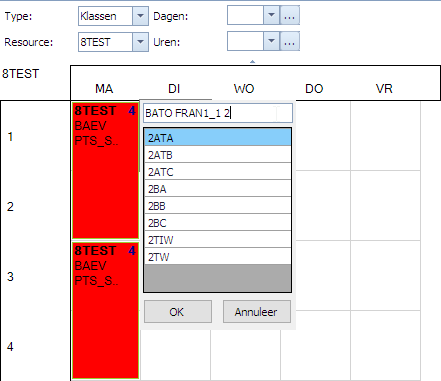 |
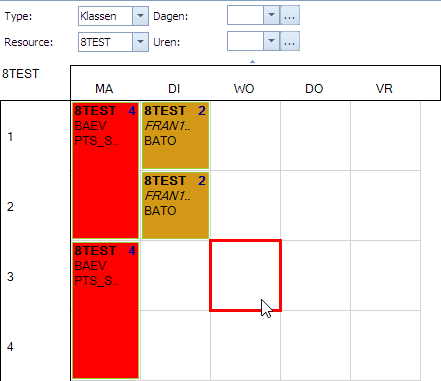 |
Het feit dat die 2 uur nu ook in het Rooster staan wil niet zeggen dat ze daar op de goede plaats staan. Het is perfect mogelijk dat er bij het aanmaken conflicten ontstaan. Het is pas bij het roosteren van de opdrachten dat ze op een goede plaats zullen staan. Merk ook op dat in de rechterbovenhoek aangeduid wordt dat het om een opdracht van 2 uur gaat.
Voorbeeld: In het Planbord van een klas in een lege cel – leerkracht, vak, en aantal uur typen
In 3 plaatjes laten we zien wat er gebeurd als je hier in een Planbord “Leerkrachten vs Klassen” voor 4 uur het vak LOZO typt in een lege cel op het kruispunt van leerkracht DREU en klas 1ATA.
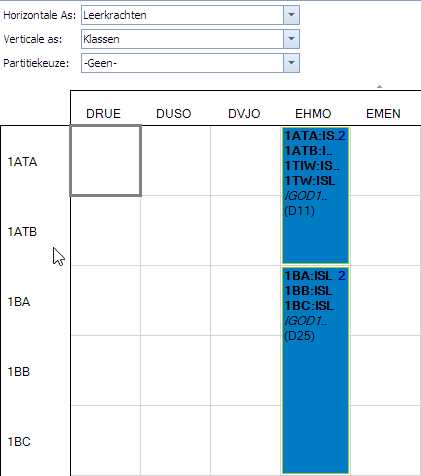 |
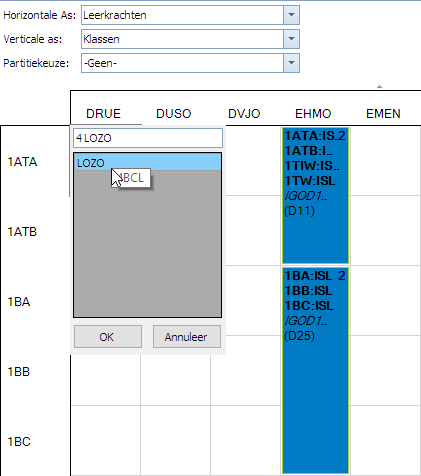 |
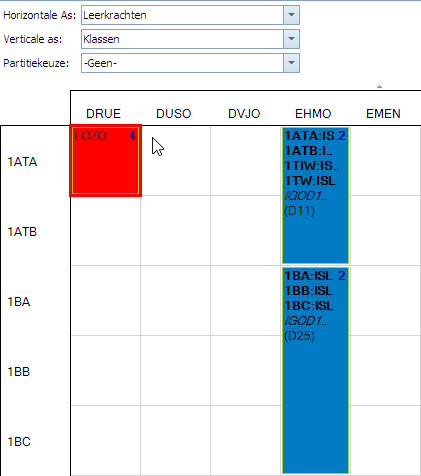 |
Het resultaat is dat er een opdracht aangemaakt is voor klas 1ATA voor het vak LOZO gegeven door leerkracht DREU en dat voor 4 uur.
Typen in een gevulde gridcel
Ook als cellen al gevuld zijn met een opdracht kan men er in beginnen typen om zaken toe te voegen of het aantal uur wijzigen.
Voorbeeld: In het Rooster van een klas in een gevulde cel – uren wijzigen en klas toevoegen.
Hernemen we het eerdere voorbeeld voor 8TEST en typen we in het onderste blokje “4” en “1ATA”. In 3 stappen zien we wat er gebeurt:
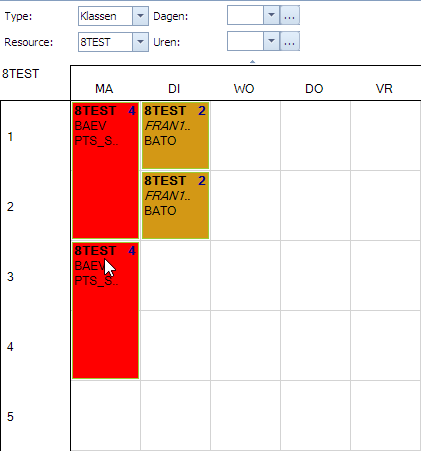 |
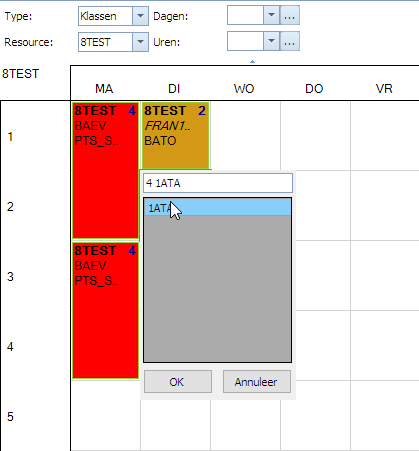 |
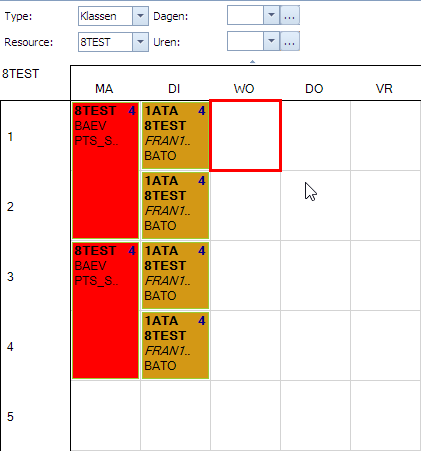 |
Het resultaat is dat de opdracht nu uitgebreid werd tot 4 uur en dat de klas 8TEST nu samen met 1ATA les heeft.
Slepen in een lege gridcel
Zowel in Roosters als in Planbord heeft men in het linkerpaneel de lijsten beschikbaar van alle resources en vakken. Van hieruit kan men elementen slepen naar het Rooster of Planbord om opdrachten aan te maken of aan te passen.
Als men een resource of vak uit het linkerpaneel selecteert met de muis en sleept naar het Rooster of Planbord kan men het daar in een lege of gevulde gridcel droppen.
Voorbeeld: In het Rooster van een klas in een lege cel – een vak droppen
In het rooster van klas 8TEST slepen we het vak WIS2_3 naar de lege gridcel op maandag 6.
Na het loslaten van de muis in deze lege cel verschijnt er een opdracht van 1 uur voor de klas 8TEST. Het enige wat nu van de opdracht gekend is, is de klas en het vak. Bij deze manuele actie wordt steeds uitgegaan van 1 uur. Dit kan men uiteraard aanpassen in het opdrachtentabblad.
Voorbeeld: In aan Planbord “Klassen vs Vakken” – een leerkracht droppen
In dit voorbeeld openen we een Planbord “Klassen vs Vakken”. Een lege cel betekent hier dat de klas in de kolom het vak in de rij niet heeft. Als we nu een leerkracht selecteren en we droppen die in die lege cel dan ontstaat er een opdracht in die cel. In het voorbeeld slepen we leerkracht BEEL naar de cel (1ATA, ENG1_2).
Na het loslaten van de muis in deze lege cel verschijnt er een opdracht van 1 uur voor de klas 1ATA. Wat nu van deze opdracht gekend is, is de klas, de leerkracht en het vak. Bij deze manuele actie wordt steeds uitgegaan van 1 uur. Dit kan men uiteraard aanpassen in het opdrachtentabblad.
Slepen in een gevulde gridcel
Door een resource of vak in een gevulde gridcel te slepen voegt men een element toe aan bestaande opdracht. Echter, om toch het onderscheid te kunnen maken tussen het toevoegen van een element aan een bestaande opdracht of het maken van een nieuwe werd er volgend systeem voorzien:
- Dropt men een element op een bestaande opdracht en die opdracht bezit nog geen element van het type dat men tracht toe te voegen dan wordt het aanzien als een aanvulling, een toevoeging bij de opdracht.
- Dropt men een element op een bestaande opdracht en die opdracht bezit reeds een element van het type dat men tracht toe te voegen dan toont Mondriaan een keuzemenu via dewelke de gebruiker kan kiezen wat er moet gebeuren:
- Ofwel moet het element toegevoegd worden aan de opdracht
- Ofwel vervangt het element een ander element van hetzelfde type dat al in de opdracht zat
- Ofwel moet een nieuwe opdracht aangemaakt worden.
Voorbeeld: In het Rooster van een klas op een bestaande opdracht zonder vak – een vak droppen
In het rooster van 8TEST slepen we het vak “ELL4_4” op de rode opdracht dat nog geen vak heeft.
Na het loslaten van de muis verschijnt het vak voor de volledige opdracht (2 keer blok van 2 uur). De kleur van de opdracht wijzigt hier ook omdat de cellen ingekleurd zijn volgens vak (in te stellen in de opties).
Voorbeeld: In het Rooster van een klas op een bestaande opdracht mét leerkracht – een extra leerkracht droppen
We hernemen het vorige voorbeeld en slepen een extra leerkracht op dezelfde opdracht:
Dit zijn de 3 mogelijke uitkomsten van deze actie:
Voorbeeld: In aan Planbord “Klassen vs Vakken” op een opdracht – een klas droppen
We gaan verder met het vorige Planbordvoorbeeld en droppen een klas op een bestaande opdracht die al een klas heeft. We slepen en droppen de klas 1ATB op de opdracht.
Dit zijn de 3 mogelijke uitkomsten van deze actie:
Extra info in het linkerpaneel van de Visualizers
Tijdens het manueel aanpassen van roosters via de visualizers is het handig om zicht te houden op een aantal cijfers per resource. Extra info is beschikbaar in het linkerpaneel waar de resources opgelijst staan.
Leerkrachten
- #Uren: herhaling van de kolom ‘#Uren‘ uit het tabblad van de Leerkrachten.
- Breuk U: herhaling van de kolom ‘Breuk Uitvoerder‘ uit het tabblad van de Leerkrachten.
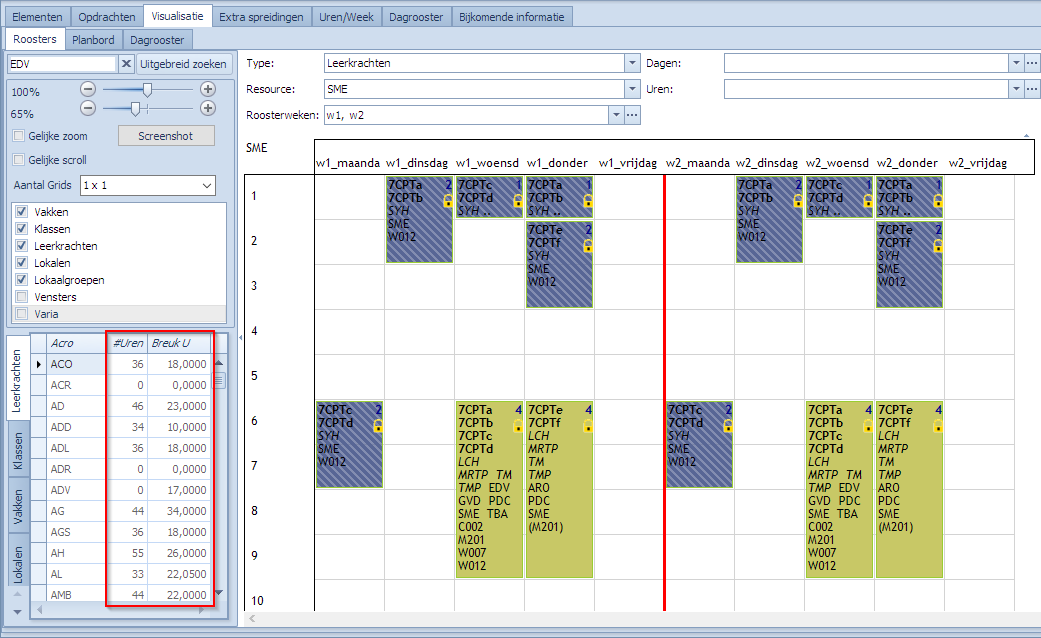
| Varia | Vensters | Lokalen | Klassen |
|
|
|
|
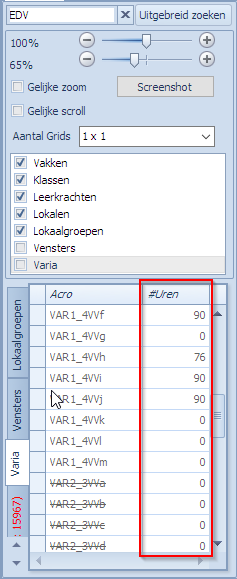 |
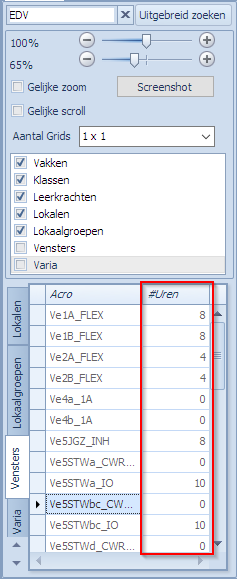 |
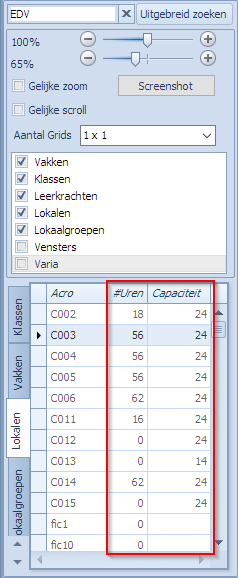 |
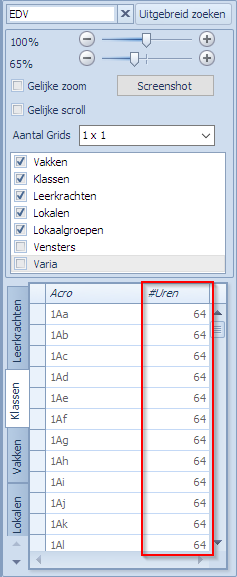 |